Page 1

Power Over the NET™
PN5212 / PN5320
配電裝置(PDU)
使用者說明書
www.aten.com
Page 2
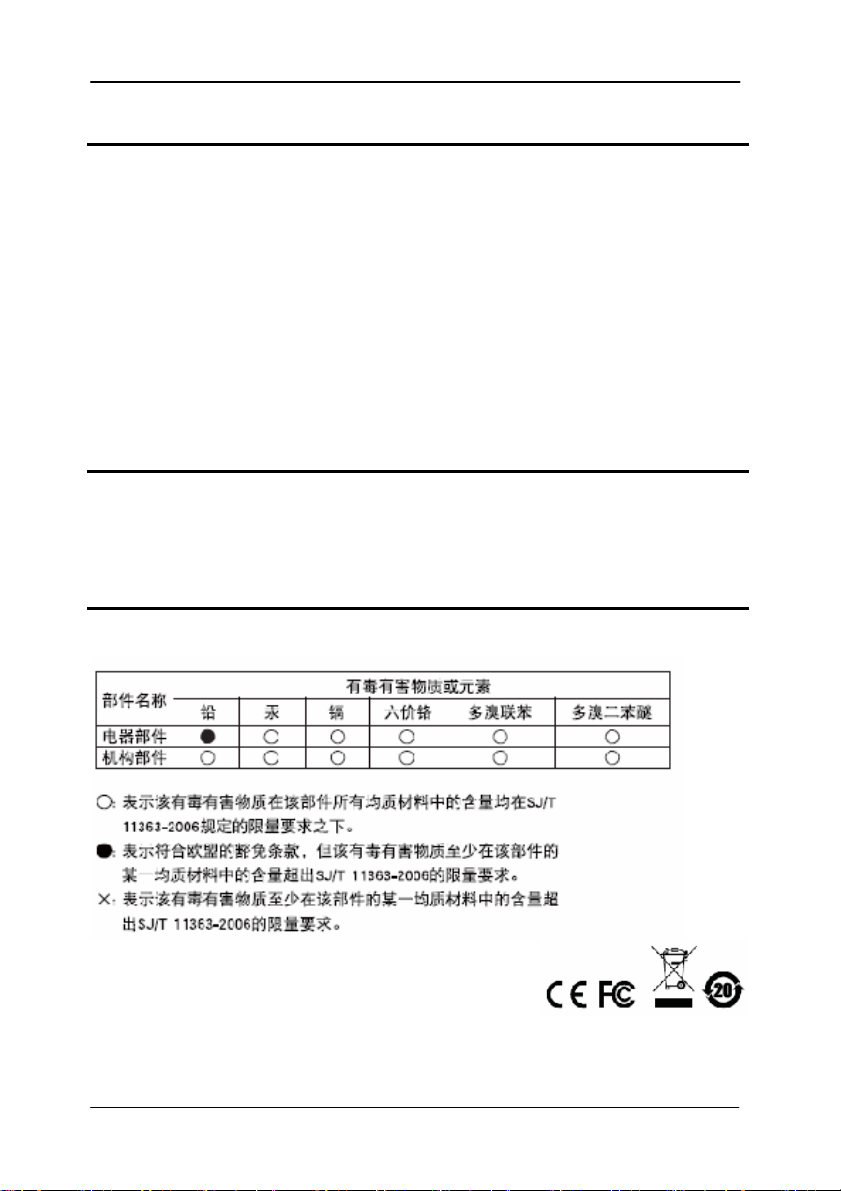
PN5212 / PN5320 User Manual
FCC 資訊
此為符合FCC規範A等級(Class A)之産品,於國內使用此設備,可能會對通訊設備造
成干擾,因此建議使用者可採取適當的防護措施,以因應之。
此産品已通過測試,並證明其符合A級(Class A)數位設備要求和FCC規範中第15節
之細則。而此些規範乃是爲了於商業環境下使用該設備,而能免受到有害干擾,並
提供有效保護所規範的規定。該設備會産生並輻射電磁波,因此,如果使用者未能
按照該使用手冊之說明以進行安裝與使用,將可能會對通訊造成有害的干擾;如於
居住區域使用,而造成此種情況,使用者將應自行解決與擔負相關責任。
RoHS
本產品符合RoHS規範。
SJ/T 11364-2006
以下內容與中國市場販售相關:
ii
Page 3
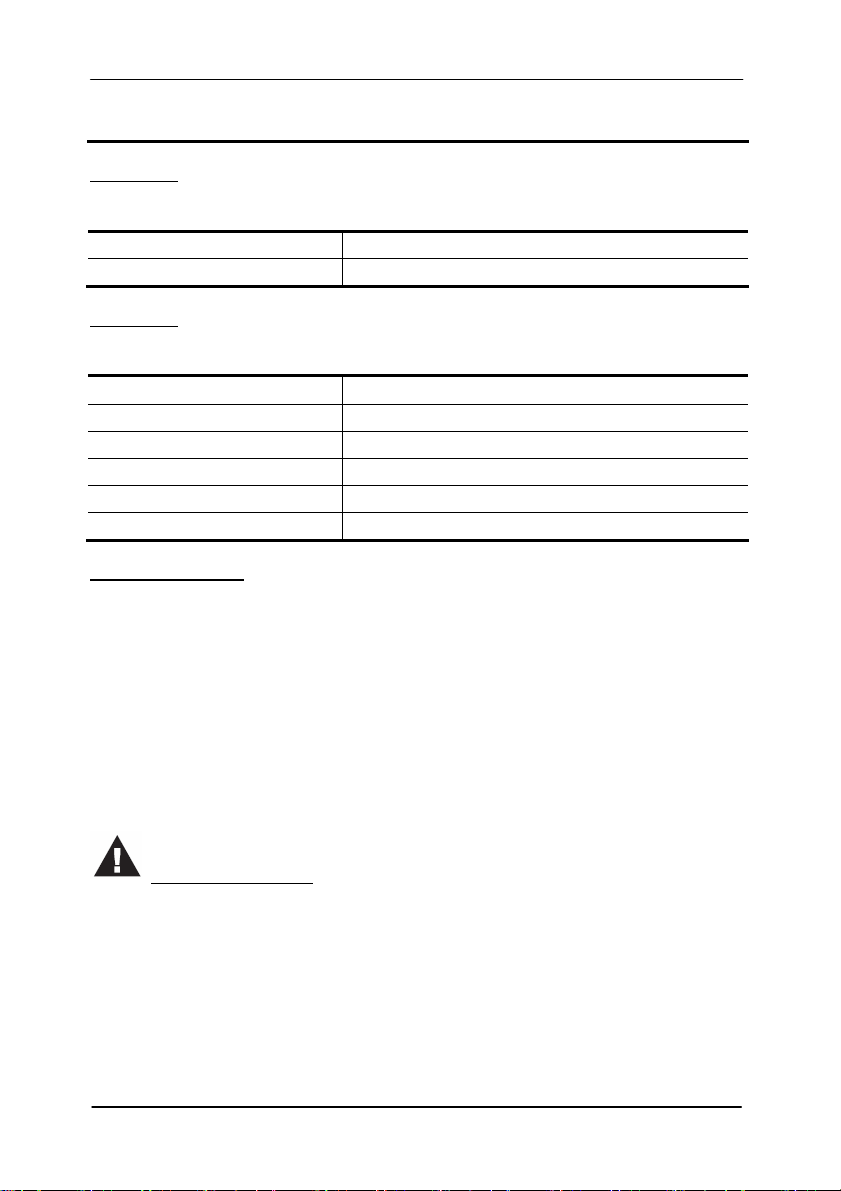
PN5212 / PN5320 User Manual
使用者資訊
線上註冊
請至本公司的線上支援中心註冊本產品:
全球 http://support.aten.com
北美 http://www.aten-usa.com/product_registration
電話支援
如需電話支援,請撥如下電話號碼:
全球 886-2-8692-6959
中國 86-10-5255-0110
日本 81-3-5323-7178
韓國 82-2-467-6789
北美 1-888-999-ATEN ext 4988
英國 44-8-4481-58923
使用者注意事項
製造商保有修改與變更本說明書所包含的資訊、文件與規格表的權利,且不需事前
通知;製造商不會保證、明示、暗示或法定聲明其內容或特別否認其對於特殊用途
的可銷售性與適用性;本說明書中所描述的任何被銷售與授權的製造商軟體亦同。
如果購買後證明軟體程式瑕疵,購買者(及非製造商、其經銷商或其購買商家)將需承
擔所有因軟體瑕疵所造成的必要的服務費用、修理責任和任何偶發事件或間接損害。
本系統製造商並不擔負任何未經授權調整本裝置後所造成的收音機及/或電視干擾之
責任,使用者必須自行修正干擾。
操作前如未正確選擇操作電壓的設定,製造商將不擔負因此所導致的任何損害之責
任;使用前請務必確認電壓設定為正確的。
PN裝置安全警告
請依照裝置上貼紙所指示的額定電流資訊,設定大樓電路允許的最大斷電保
護;請參照所有國家的法規及安全規程及斷電器偏差值。
PD裝置僅可連接到有接地的電源插座或是有接地的系統。
請確認所有連接系統的電流輸出總額未超過PN裝置上貼紙所指示的額定電流。
如果替換類型不正確的電池,會有爆炸的危險,請依照相關規範處理廢棄電池。
如果電源不穩定,PN裝置的測量結果將可能不準確。
iii
Page 4

PN5212 / PN5320 User Manual
包裝明細
PN5212 / PN5320產品包裝明細,包含如下:
1 組PN5212或PN5320 配電裝置
3 組序列轉換器:
1 SA0149 (RJ45母頭轉DB9母頭)
1 SA0150 (RJ45母頭轉DB9公頭)
1 SA0151 (RJ45母頭轉DB9母頭)
2 機架安裝配件
1 接地線
1 使用者說明書*
1 快速安裝卡
1 軟體光碟
請確認以上物件是否完整,且於運送過程中,是否受到損害,如果您有遇到任何問
題,請聯絡您購買的商家。
請仔細閱讀本說明書,並遵循安裝與操作程序以避免對本裝置,或任何於PN5212 /
PN5320安裝架構下與其連接的裝置造成損害。
* 自本說明書中文化完成後,新的產品功能可能日後陸續增加,如需知道更新的產品
特性,請至我們的網站參考最新版英文說明書。
© 版權所有 2006 宏正自動科技股份有限公司
說明書料號: PAPE-0321-AX1G
印刷於 2011-06-17
所有品牌名稱和商標皆已註冊,版權所有。
iv
Page 5
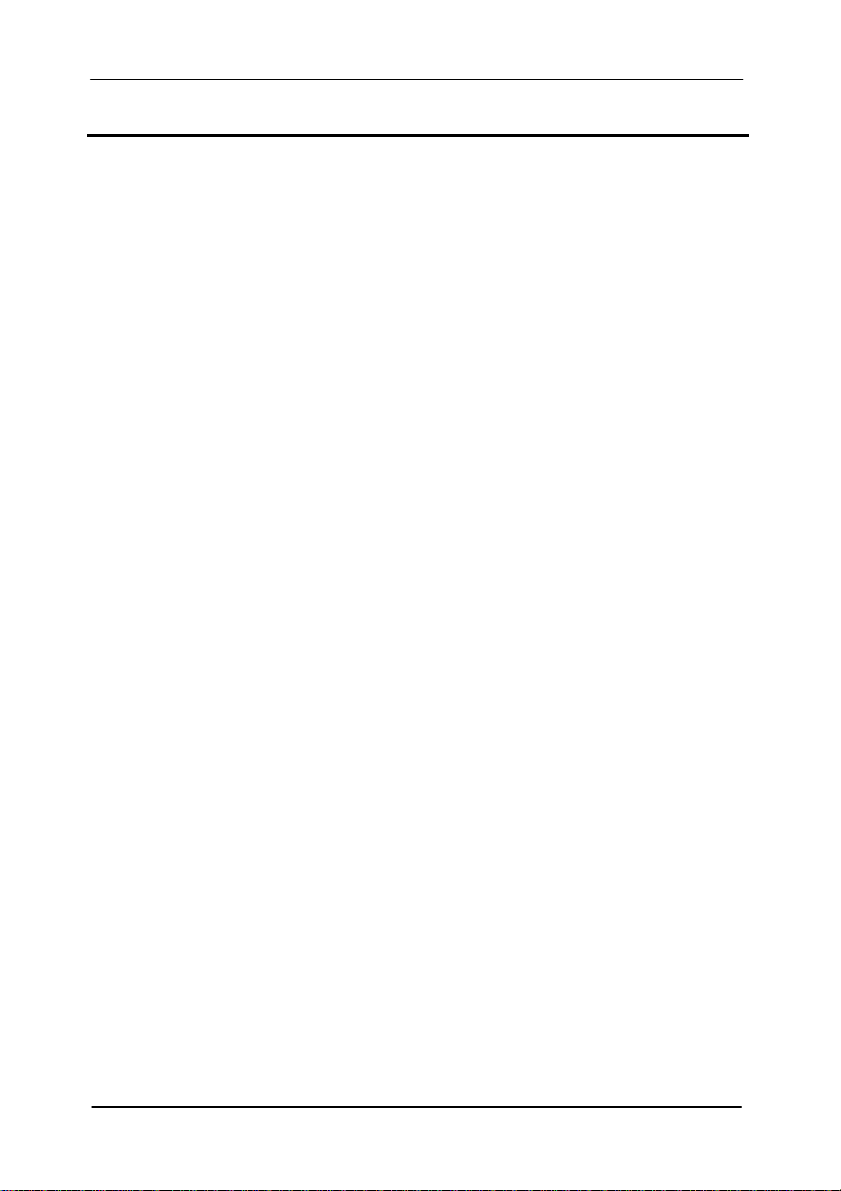
PN5212 / PN5320 User Manual
目錄
FCC資訊........................................................................................................ii
RoHS ............................................................................................................ii
SJ/T 11364-2006...........................................................................................ii
使用者資訊...................................................................................................iii
線上註冊............................................................................................................ iii
電話支援............................................................................................................ iii
使用者注意事項 .................................................................................................iii
包裝明細.......................................................................................................iv
目錄...............................................................................................................v
關於本說明書.................................................................................................x
概述 ....................................................................................................................x
常用語說明 ........................................................................................................xi
產品資訊...................................................................................................... xii
第一章.................................................................................................................... 1
介 紹.................................................................................................................... 1
介紹.............................................................................................................. 1
產品特性....................................................................................................... 2
電源配置............................................................................................................ 2
遠端存取............................................................................................................ 2
操作方式............................................................................................................ 2
管理功能............................................................................................................ 3
安全性................................................................................................................ 4
系統需求....................................................................................................... 4
組成元件....................................................................................................... 5
前視圖................................................................................................................ 5
連接埠及LED面板.............................................................................................. 7
第二章.................................................................................................................... 9
硬體安裝 ................................................................................................................9
安裝前注意事項............................................................................................ 9
機架安裝....................................................................................................... 9
單層級安裝..................................................................................................11
菊鍊串接安裝................................................................................................... 13
第三章.................................................................................................................. 17
超級管理者設定.................................................................................................... 17
首次設定..................................................................................................... 17
網路設定.......................................................................................................... 18
變更管理者登入 ............................................................................................... 19
繼續執行..................................................................................................... 20
v
Page 6
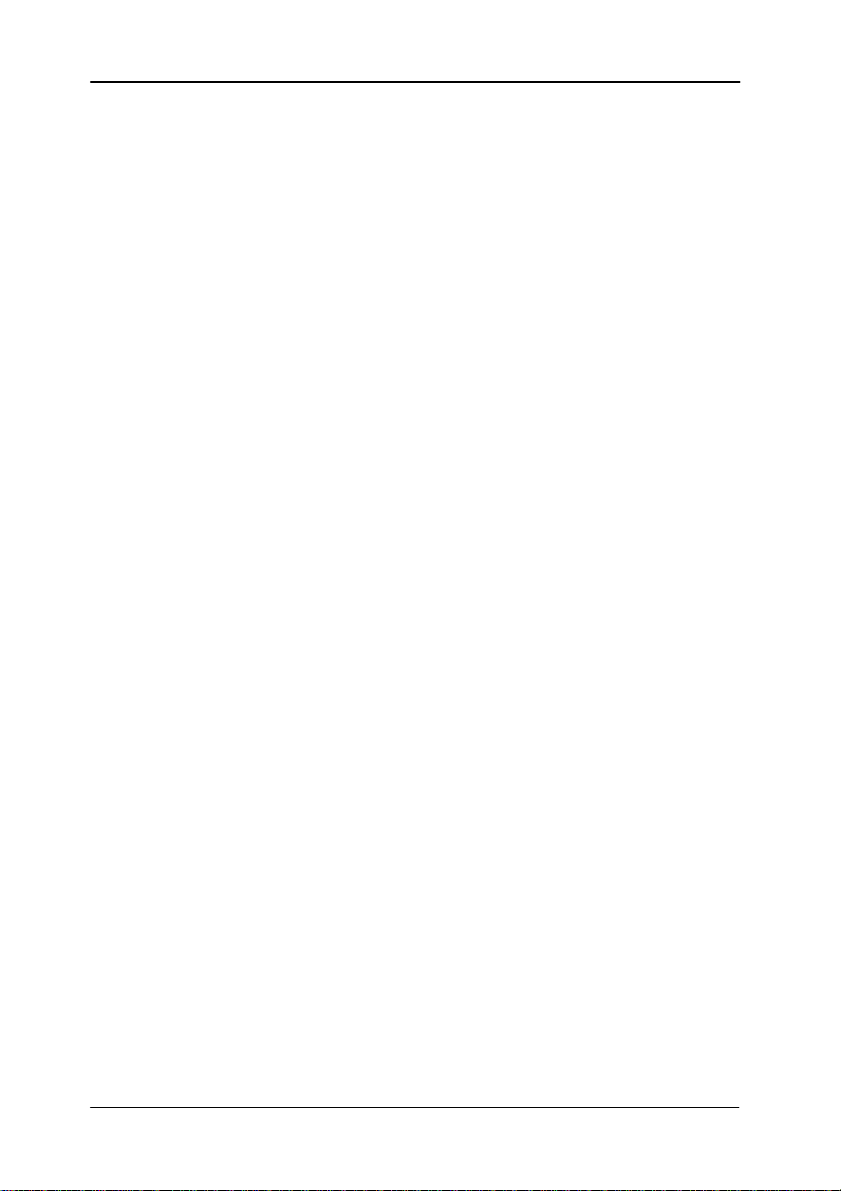
PN5212 / PN5320 User Manual
第四章.................................................................................................................. 21
瀏覽器登入........................................................................................................... 21
登入............................................................................................................ 21
PN5212 / PN5320 主頁面........................................................................... 22
頁面元件..................................................................................................... 23
第五章.................................................................................................................. 25
插座存取 ..............................................................................................................25
介紹............................................................................................................ 25
插座選擇側邊列.......................................................................................... 26
手動電源管理................................................................................................... 27
連線............................................................................................................ 29
裝置層級.......................................................................................................... 29
插座層級.......................................................................................................... 31
插座群組層級................................................................................................... 33
User Preference (使用者個人設定)............................................................. 34
連線............................................................................................................ 35
Access (存取)............................................................................................. 35
裝置層級.......................................................................................................... 35
插座層級.......................................................................................................... 36
設定............................................................................................................ 37
裝置層級設定................................................................................................... 37
插座層級設定................................................................................................... 41
第六章.................................................................................................................. 47
使用者管理員....................................................................................................... 47
介紹............................................................................................................ 47
使用者 ........................................................................................................ 48
新增使用者 ...................................................................................................... 48
修改使用者帳號 ............................................................................................... 51
刪除使用者帳號 ............................................................................................... 51
繼續執行.......................................................................................................... 51
群組............................................................................................................ 52
建立群組.......................................................................................................... 52
修改群組.......................................................................................................... 54
刪除群組.......................................................................................................... 54
使用者及群組.............................................................................................. 55
從帳號頁面指派使用者到群組.......................................................................... 55
從帳號頁面將使用者從群組移除...................................................................... 56
從群組頁面指派使用者到群組.......................................................................... 57
從群組頁面將使用者從群組移除...................................................................... 58
裝置指派..................................................................................................... 59
從帳號選單指派裝置權限................................................................................. 59
從群組頁面指派裝置權限................................................................................. 60
vi
Page 7
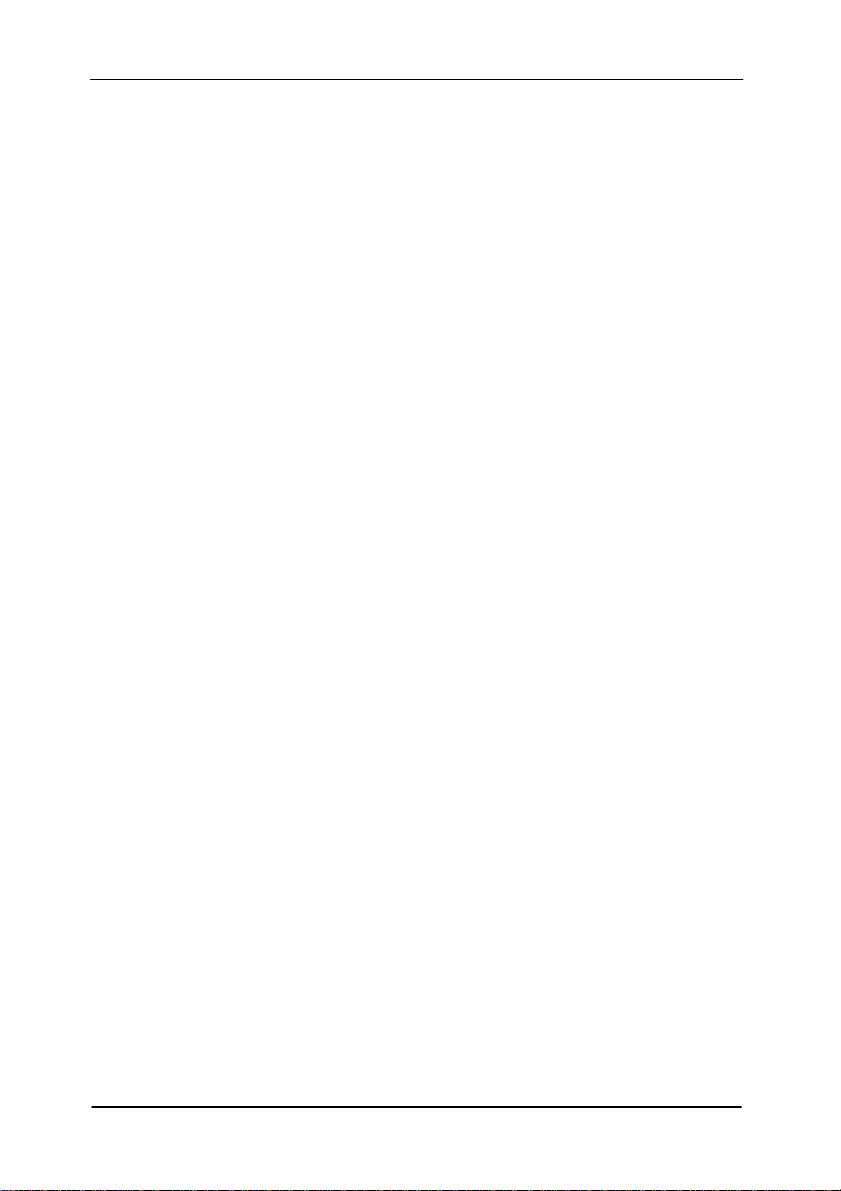
PN5212 / PN5320 User Manual
第七章.................................................................................................................. 61
裝置管理員........................................................................................................... 61
介紹............................................................................................................ 61
裝置資訊..................................................................................................... 61
Network (網路) ........................................................................................... 63
服務連接埠 (Service Port)............................................................................... 63
設定 ................................................................................................................. 64
IP安裝器 .......................................................................................................... 64
IPv4 設定......................................................................................................... 65
IPv6 設定......................................................................................................... 66
ANMS (授權網路管理伺服器) ..................................................................... 67
活動通知.......................................................................................................... 67
認證&授權........................................................................................................ 71
CC管理設定..................................................................................................... 75
OOBC (頻外管理)....................................................................................... 76
控制端連接埠設定............................................................................................ 76
安全性(Security) ......................................................................................... 77
登入字串.......................................................................................................... 78
IP與MAC過濾功能........................................................................................... 78
帳號原則.......................................................................................................... 80
私人認證.......................................................................................................... 81
Customization客製化功能........................................................................... 82
Login Failures (登入錯誤) ................................................................................ 82
Working Mode (工作模式) ............................................................................... 82
日期/時間.................................................................................................... 83
手動輸入.......................................................................................................... 84
網路時間.......................................................................................................... 84
作業完成.......................................................................................................... 84
第八章.................................................................................................................. 85
日誌檔案 ..............................................................................................................85
介紹............................................................................................................ 85
系統日誌..................................................................................................... 85
日誌活動清單................................................................................................... 86
搜尋 ................................................................................................................. 87
儲存 ................................................................................................................. 88
警示設定..................................................................................................... 89
第九章.................................................................................................................. 91
維護及下載功能.................................................................................................... 91
介紹............................................................................................................ 91
維護功能..................................................................................................... 91
韌體升級.......................................................................................................... 91
主區塊.............................................................................................................. 92
vii
Page 8
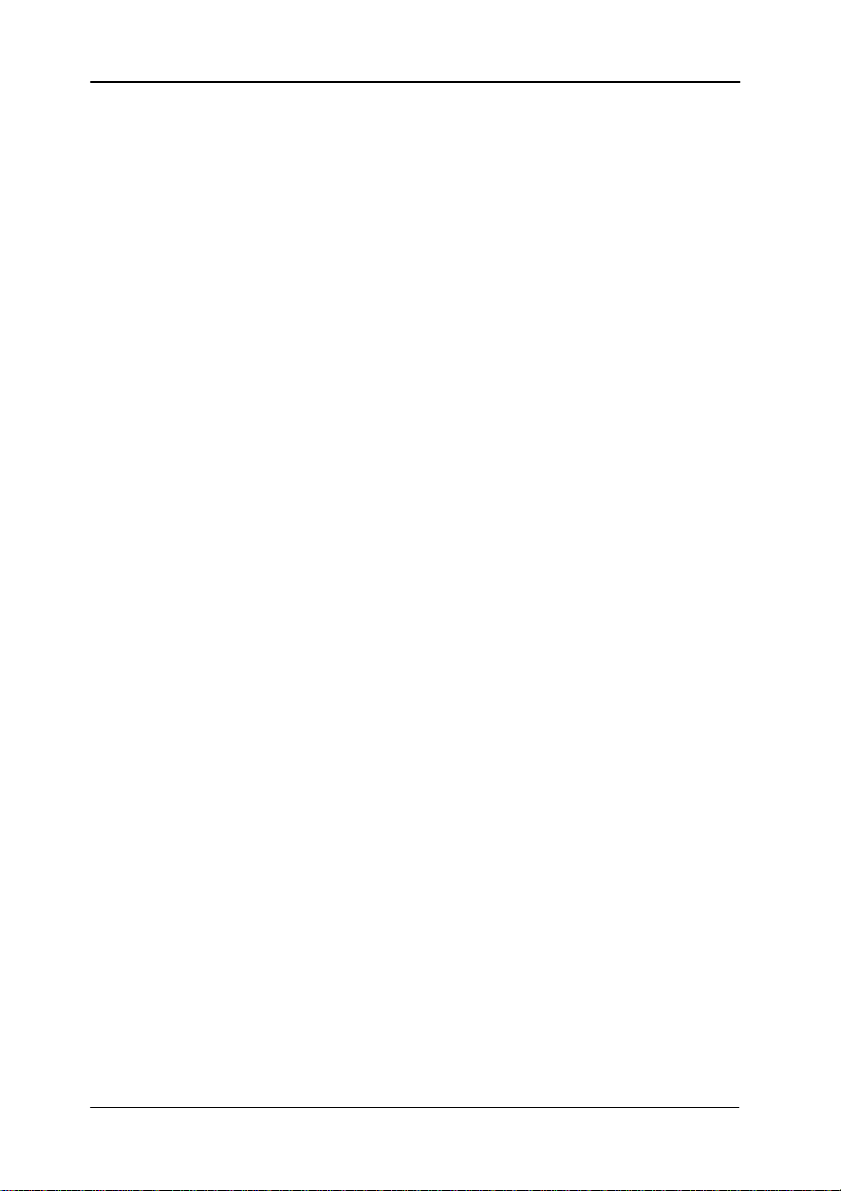
PN5212 / PN5320 User Manual
備份及回復 ...................................................................................................... 93
下載功能..................................................................................................... 95
第十章.................................................................................................................. 97
日誌伺服器........................................................................................................... 97
安裝............................................................................................................ 97
開始作業..................................................................................................... 98
選單列 ........................................................................................................ 99
Configure (設定) .............................................................................................. 99
Events (事件)................................................................................................. 100
Options (選項) ............................................................................................... 102
Help (說明) .................................................................................................... 102
日誌伺服器主頁面 .................................................................................... 103
介紹 ............................................................................................................... 103
清單區塊........................................................................................................ 104
事件區塊........................................................................................................ 104
第十一章 ............................................................................................................105
頻外管理 ............................................................................................................105
介紹.......................................................................................................... 105
控制端終端連線........................................................................................ 105
登入 ............................................................................................................... 108
第十二章 ............................................................................................................109
遠端終端操作..................................................................................................... 109
介紹.......................................................................................................... 109
Telnet ....................................................................................................... 109
登入 ............................................................................................................... 109
SSH........................................................................................................... 111
終端連線(Linux): ............................................................................................. 111
第三方工具(Windows) ....................................................................................112
第十三章 .............................................................................................................113
LDAP伺服器設定................................................................................................113
介紹...........................................................................................................113
安裝Windows 2003 支援工具 ....................................................................113
安裝Active Directory Schema Snap-in ......................................................114
建立開始選單捷徑 .....................................................................................114
延伸及更新Active Directory Schema.........................................................115
建立一個新的屬性...........................................................................................11 5
透過新的屬性(Attribute)以延伸目標的等級 .....................................................117
編輯Active Directory使用者 ............................................................................119
OpenLDAP............................................................................................... 122
OpenLDAP伺服器安裝 .................................................................................. 122
OpenLDAP伺服器設定 .................................................................................. 123
開啟OpenLDAP伺服器 .................................................................................. 124
viii
Page 9
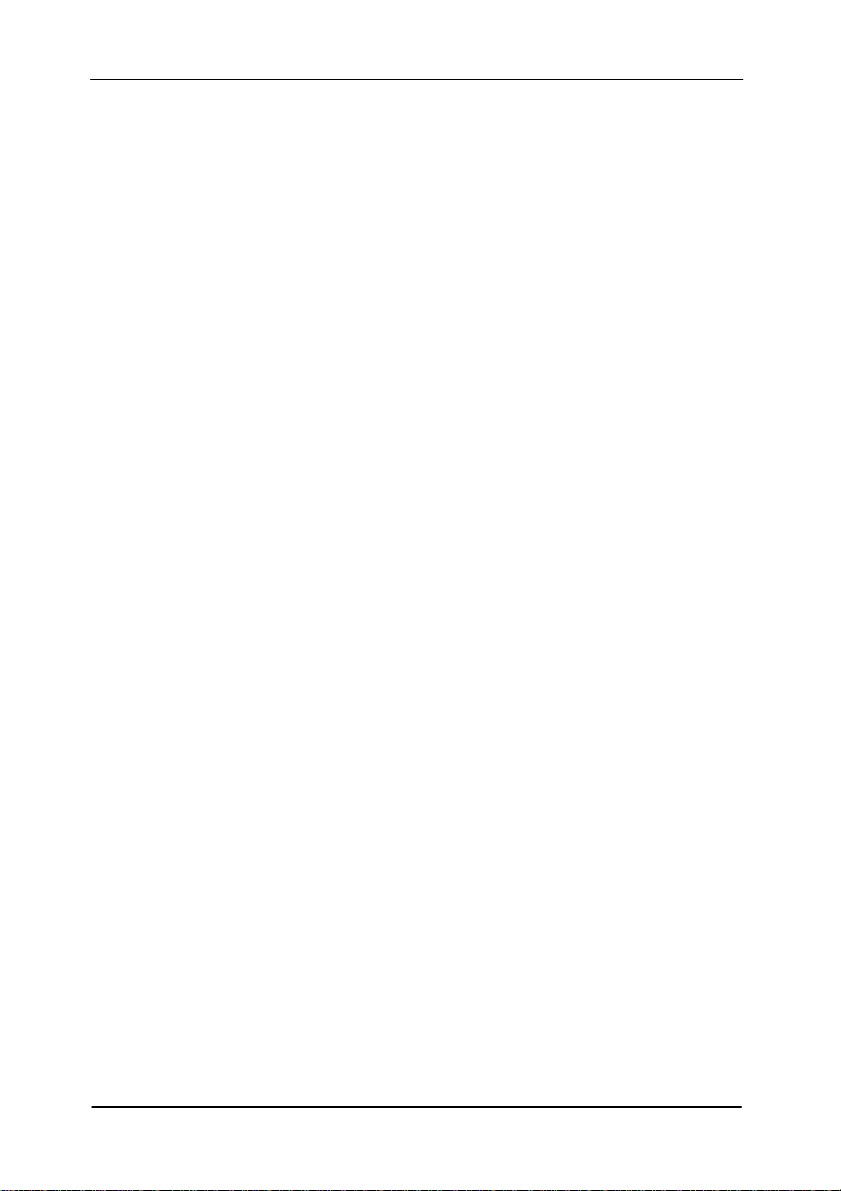
PN5212 / PN5320 User Manual
客製OpenLDAP Schema............................................................................... 125
LDAP DIT設計及LDIF檔案 ............................................................................ 126
使用新Schema .............................................................................................. 128
附錄 ................................................................................................................... 129
安全指示................................................................................................... 129
一般 ............................................................................................................... 129
機架安裝........................................................................................................ 131
技術支援................................................................................................... 132
全球 ............................................................................................................... 132
北美 ............................................................................................................... 132
決定IP位址的方式..................................................................................... 133
信賴認證................................................................................................... 135
介紹 ............................................................................................................... 135
安裝認證........................................................................................................ 136
認證信賴........................................................................................................ 137
自行簽署私人認證 .................................................................................... 139
例舉 ............................................................................................................... 139
匯入檔案........................................................................................................ 139
疑難排除................................................................................................... 140
介紹 ............................................................................................................... 140
管理者登入錯誤........................................................................................ 144
產品規格表............................................................................................... 145
保固條件................................................................................................... 146
ix
Page 10
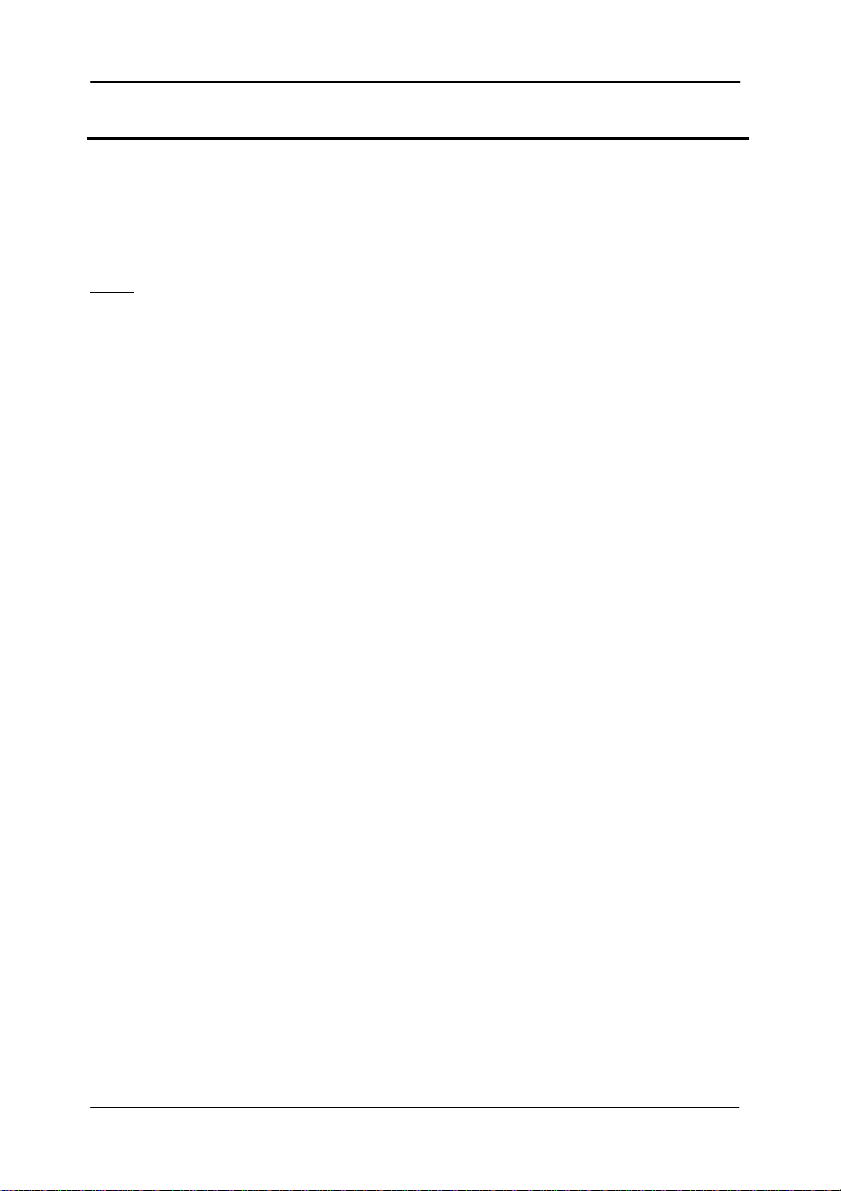
PN5212 / PN5320 User Manual
關於本說明書
本使用者說明書將協助您有效使用PN5212 / PN5320產品功能。其包含了安裝、設
定及操作,您可從下述內容中了解本說明書所包含的內容,第一、四及第五章是提
供所有使用者參考,其他的章節則是提供管理者及具有管理權限的使用者參考。
概述
第一章 介紹 - 本章節將介紹PN5212 / PN5320系統,包含其功能、特性及優勢等,
並針對其前板和背板之外觀進行描述與介紹。
第二章 硬體安裝 - 本章節說明如何安裝本產品,及其必要的步驟。
第三章 超級管理者設定 – 說明管理者設定PN5212 / PN5320網路環境及變更預
設的使用者名稱及密碼的程序。
第四章 瀏覽器登入 – 說明如何透過網路瀏覽器登入PN5212 / PN5320,並解釋
PN5212 / PN5320使用者介面的配置及元件。
第五章 插座存取 – 描述插座存取頁面,並說明如何設定與插座相關的選項,及如
何存取及操作PN5212 / PN5320的各個插座。
第六章 使用者管理員 - 詳細介紹管理者如何建立、修改及刪除使用者及群組,及
指派各個使用者的插座存取權限。
第七章 裝置管理員 - 說明管理者及具有管理權限的使用者如何設定及控制整個
PN5212 / PN5320 Power Over the NET的操作。
第八章 日誌 – 說明如何使用日製檔案工具檢視所有執行於PN5212 / PN5320
Power Over the NET™的活動。
第九章 維護及下載功能 - 本章介紹如何升級PN5212 / PN5320的韌體;與備份及
回復裝置的設定值;並說明如何下載獨立運作的Java Client的應用程式以
存取PN5212 / PN5320。
第十章 日誌伺服器 – 本章則介紹如何安裝與設定日誌伺服器。
x
Page 11
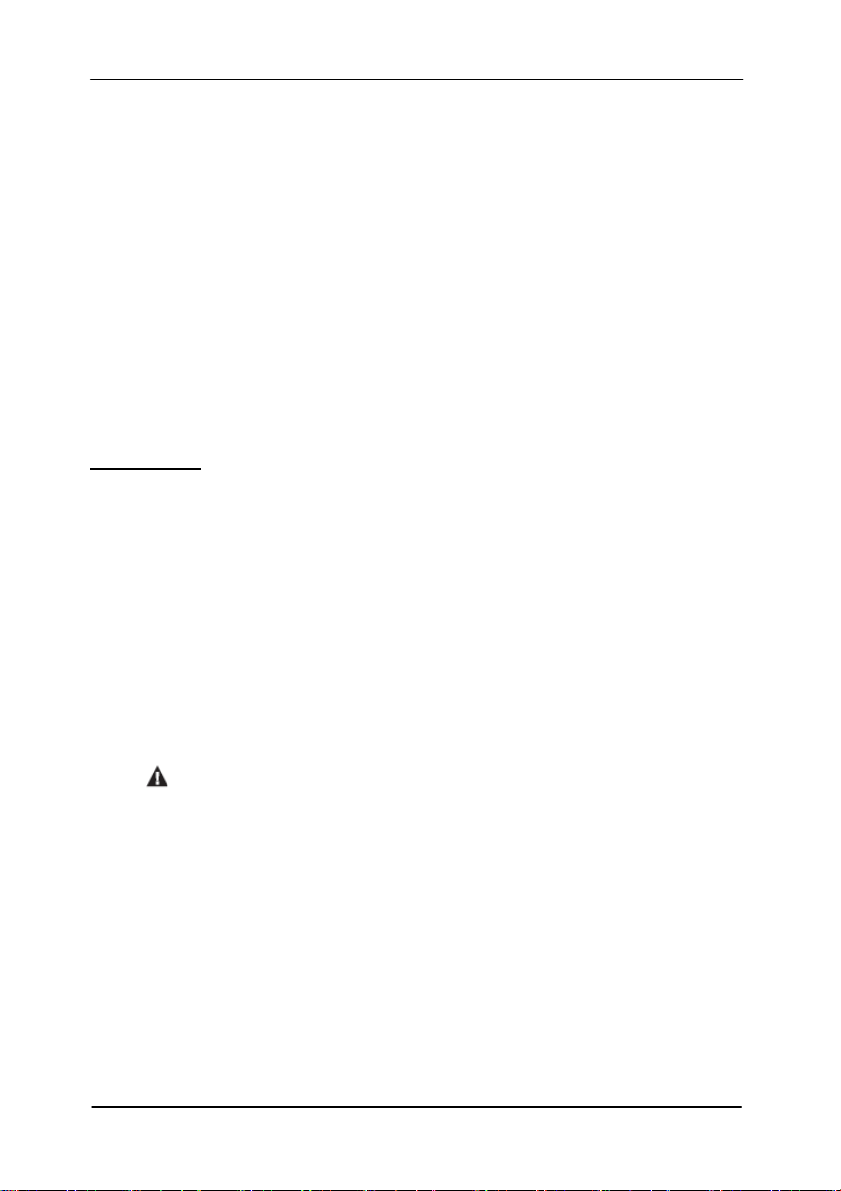
PN5212 / PN5320 User Manual
第十一章 頻外操作 – 說明當PN5212 / PN5320的網路無法作用時,或是因為某
些原因無法透過一般的瀏覽器存取時,替代的存取方式。
第十二章 遠端終端操作 – 說明如何透過遠端終端連線,例如Telnet、SSH及
PuTTY等方式存取PN5212 / PN5320。
第十三章 LDAP伺服器設定 – 說明如何使用Active Directory或OpenLDAP設定
PN5212 / PN5320的LDAP/LDAPS認證及授權。
附錄
附錄主要提供規格表與相關PN5212 / PN5320之其他技術資訊。
常用語說明
本說明書使用如下常規用語:
符號 指示應輸入的文字資訊
[ ] 括弧內表示需要輸入的鍵。 例如, [Enter] 表示按“Enter "鍵。 對
於需要同時輸入的鍵, 便會放於同一個方括號內,各鍵之間用加號
連接。 例如:[Ctrl+Alt]
1. 數字表示實際的操作步驟序號。
◆ 菱形符號表示提供資訊以供參考,但與操作步驟無關。
→ 指示選擇下一個的選項(例如於選單或對話方塊上)。例如:Start
→Run表示開啟“開始"功能表,然後選擇“Run"的選項。
表示極為重要的資訊。
xi
Page 12
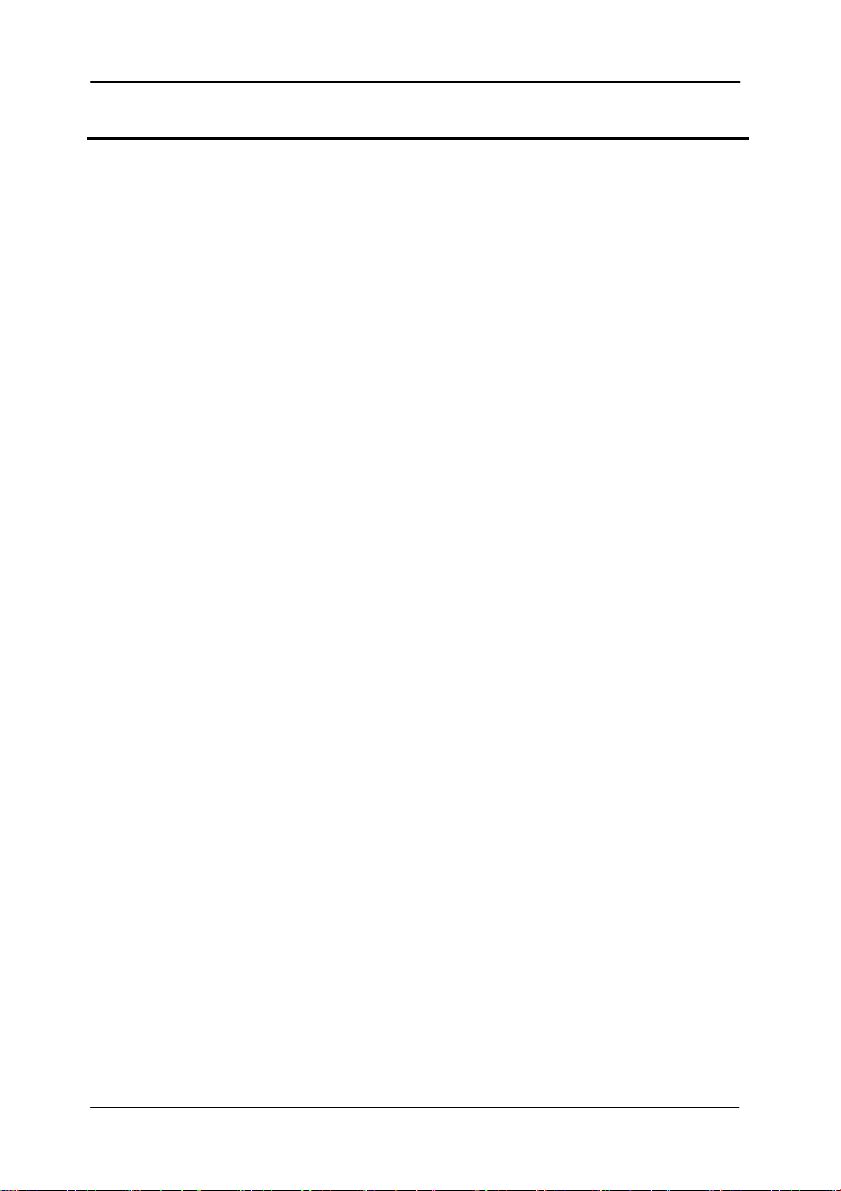
PN5212 / PN5320 User Manual
產品資訊
欲尋找關於宏正的產品資訊與了解如何更有效率地使用,您可至ATEN網站或與宏正
授權經銷商連絡,請參閱如下網站位址以取得更多聯絡資訊:
全球: http://www.aten.com
北美: http://www.aten-usa.com
xii
Page 13
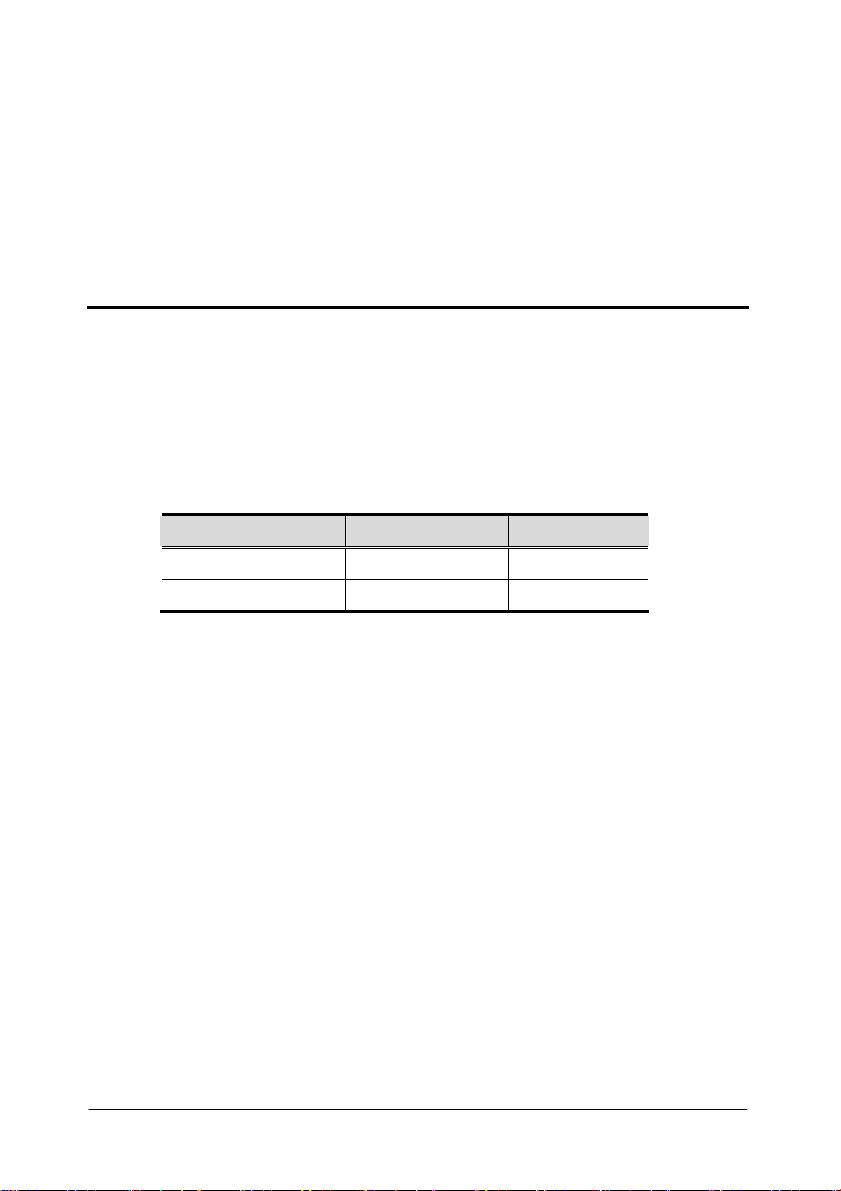
第一章
介 紹
介紹
PN5212 / PN5320為內建12組及20組AC插座的配電裝置,其提供IEC或NEMA插座
等不同機型;可讓使用者安全、集中、智慧地管理遠端資料中心內的設備(伺服器、
KVM切換器、網路裝置及序列裝置等)的電源(開啟、關閉及循環開關);同時,亦提
供使用者監控資料中心環境健康的能力。透過菊鍊串接15台額外的PN5212 /
PN5320裝置,可讓使用者從單一介面管理高達320組插座。
針對每個機型的特性說明如下表:
型號 安培數 插座
PN5212 16/20 12
PN5320 32/30 20
每個插座的電源插座可以個別設定,此讓使用者建立每個裝置的關開時程,且插座
可以組合為群組,以同時管理裝置群組的電源,而開關排程功能可以讓使用者設定
每個連接埠開啟及延遲的時間,以讓各個設備可以依適當順序開啟。
安裝及操作十分快速且簡單: 只要將連接線插到適當的連接埠,並透過友善的瀏覽器
操作介面進行設定,便可以進行管理;支援數據機、Telnet及SSH的序列存取方式,
可以確保系統的可用度。
由於PN5212 / PN5320的韌體可以透過網路進行升級,當新版韌體發行後,您便可
以從我們的網站上下載更新的韌體,以確保您的裝置擁有最新的改善功能。
透過其進階的安全特性及簡易的操作特性,PN5212 / PN5320是透過遠端管理多台
電腦電源的最方便、可靠及高成本效益的方案,
1
Page 14
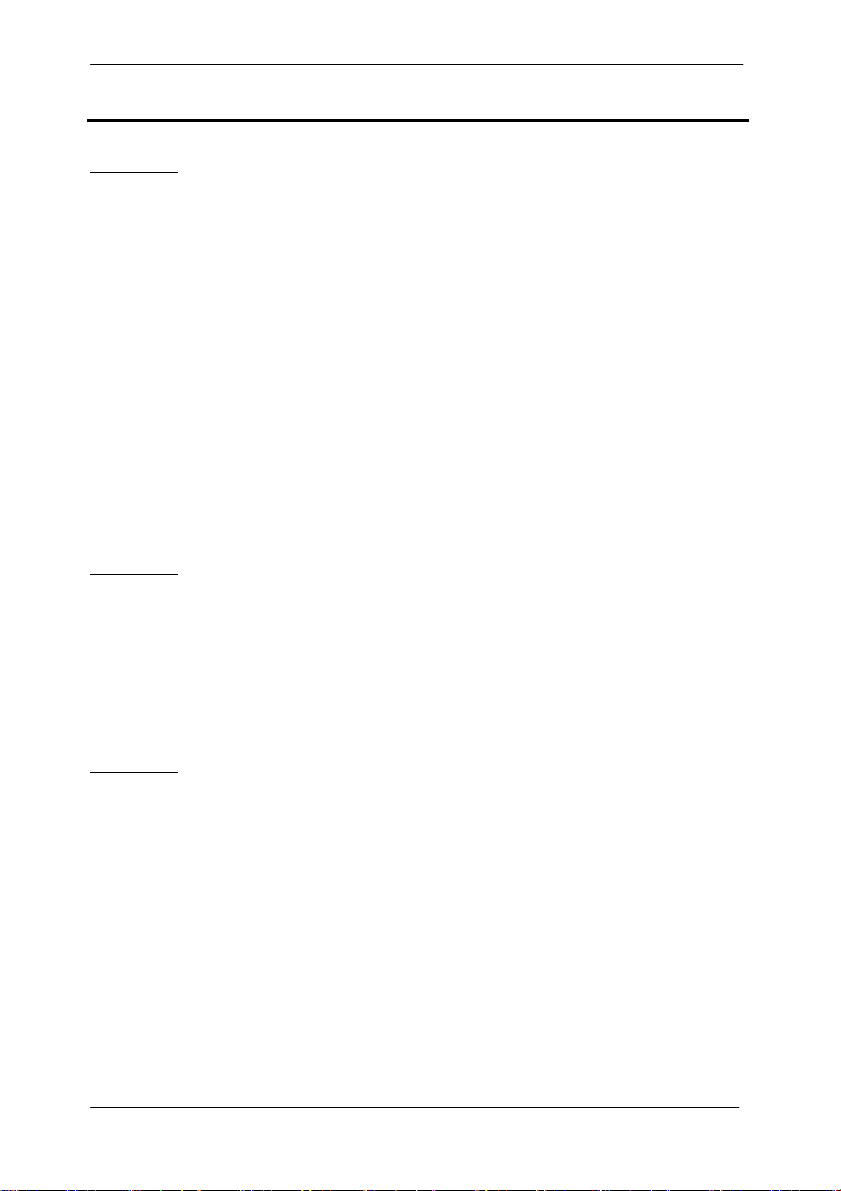
PN5212 / PN5320 User Manual
產品特性
電源配置
最大安培數/電源插座: 20A / 12 個插座(PN5212); 30A/ 20 個插座(PN52320)
0U 機架安裝設計,不佔機架空間
提供配備 IEC 或 NEMA 插座的機種
可菊鍊串接額外 15 台裝置,以管理高達 192(PN5212)或 320(PN5320)個插座
前端面板提供 2 組 7 節顯示 LED 燈,可顯示裝置及插座編號
過電流保護及回復功能 (只有 PN5320)
遠端使用者可透過瀏覽器上的網頁監控插座狀態
支援安全關機功能
裝置電源與插座電源獨立,即使過載狀況下觸發裝置的自動斷電開關,使用者
仍可存取(只有 PN5320)
遠端存取
透過 TCP/IP 及內建的 10/100 乙太網路連接埠可進行遠端電源控管
網路介面: TCP/IP, PPP, UDP, HTTP, HTTPS, SSL, SMTP, DHCP, ARP, NTP,
DNS, Telnet, 10Base-T/100Base-TX, auto sense, Ping
支援 IPv6
操作方式
可從近端及遠端對個別電源插座或群組插座進行控制(開啟、關閉、循環開關)
支援單支 PDU 的插座群組及菊鍊串接的插座群組 – 可同時對特定群組執行相
同的動作
透過菊鍊串接及插座群組功能,可提供備援電力管理
個別插座及插座群組的開關排程功能;可逐日、逐週、逐月或自訂週期的方式
排定電源管理任務
支援多種電源控制方式 – Wake on LAN, System After AC Back, Kill the Power
2
Page 15
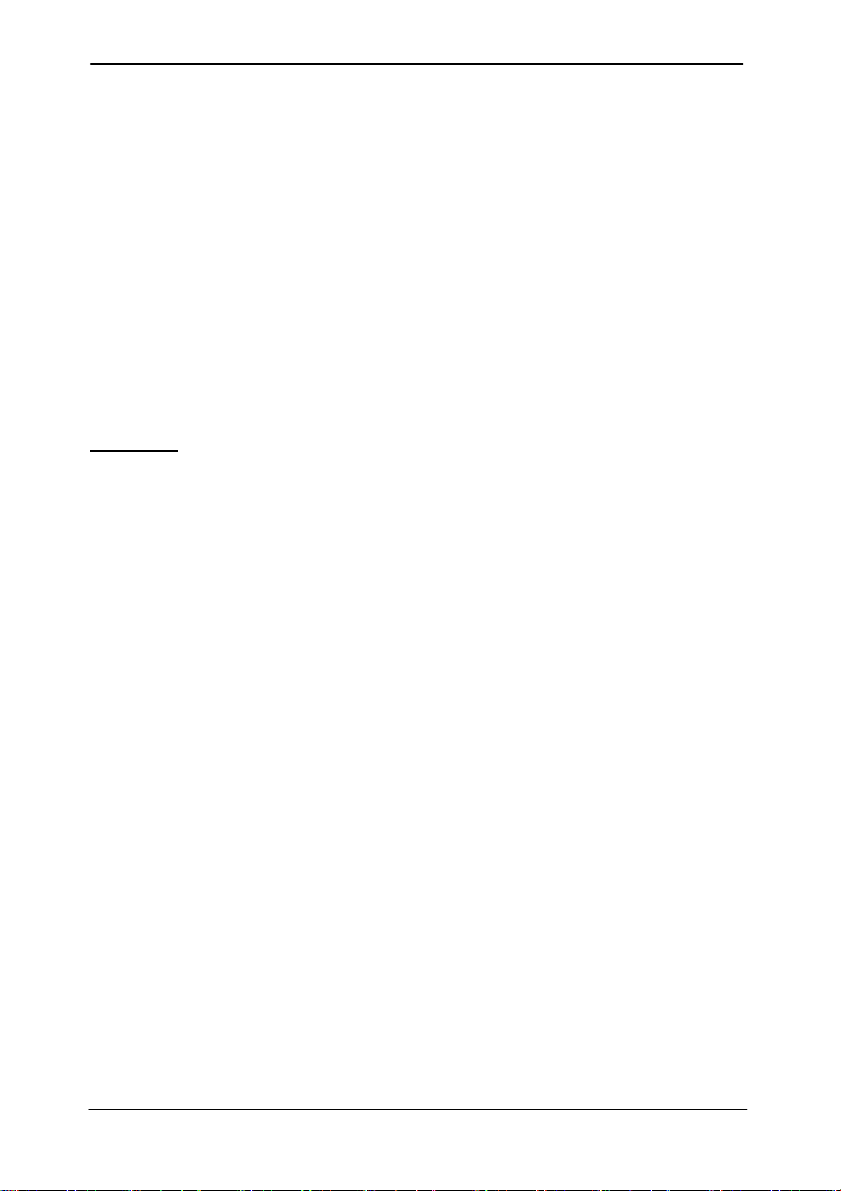
第一章 介紹
電源開啟順序 – 使用者可設定電源開啟順序及每個插座的延遲時間,以讓設備
可依適當的順序開啟
可透過瀏覽器介面輕鬆地設定及操作
支援多種瀏覽器(IE, Mozilla, Firefox, Safari, Opera, Netscape)
Telnet 及 SSH 連線提供文字選單的設定功能,及插座層級的切換及監控能力
支援近端控制端連線
提供 Java GUI AP 程式以支援無瀏覽器的連結
支援 RTC 可在無電力的狀況下維持計時器的運作
支援 64 組使用者帳號 – 32 位使用者可同時登入
管理功能
可量測整支 PDU 的電源狀態
LED 指示燈可顯示整支 PDU 的電流、電壓及 PDU 的功耗狀態
瀏覽器使用介面可即時顯示整支 PDU 及菊鍊串接層級的電流、電壓、功耗以方
便監控
提供電流、電壓、功耗、能源消耗、溫度及濕度臨界值設定功能
可透過音訊警示及閃爍的 LED 燈(近端)、SMTP 及 SNMP Trap 警示等提供選擇
的事件(開、關、循環、失敗等)臨界值警示功能
提供插座及群組插座命名功能
可逐插座指派使用者存取插座的權限
支援 Windows 系統日誌伺服器、活動紀錄及系統日誌
可與 ALTUSEN CC2000 管理軟體及 KVM 裝置整合使用
支援 API 以整合第三方軟體進行集中控管
韌體升級 – 菊鍊串接的裝置可透過菊鍊串接通道接收升級
支援多國語言: 英文、德文、繁體中文、簡體中文、日文、韓文及俄文
3
Page 16
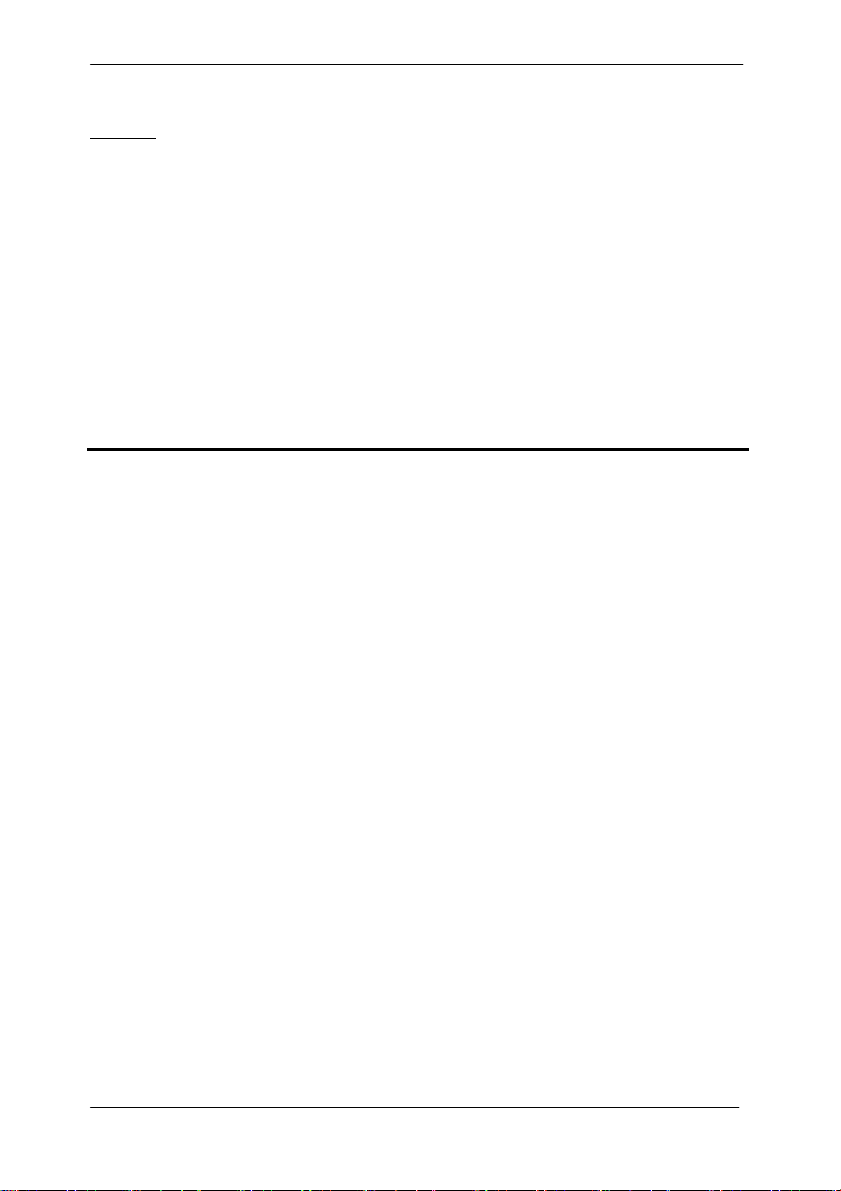
PN5212 / PN5320 User Manual
安全性
三層級密碼保護
IP/MAC 過濾功能
128 位元 SSL 安全加密
支援遠端認證: RADIUS, TACACS+, LDAP, LDAPS 及 Active Directory
系統需求
存取 PN5212/PN5320 瀏覽器必須支援 128 位元的資料加密。
欲開啟連接的電腦,該電腦的 BIOS 必須支援 Wake on LAN 或 System after AC
Back。
針對安全關機:
電腦必須使用 Windows 系統(Windows 2000 或以上的版本)或 Linux。
電腦必須安裝及執行安全關機程式(可由本公司網站下載或是從本包裝所附
的軟體光碟中取得)。
4
Page 17
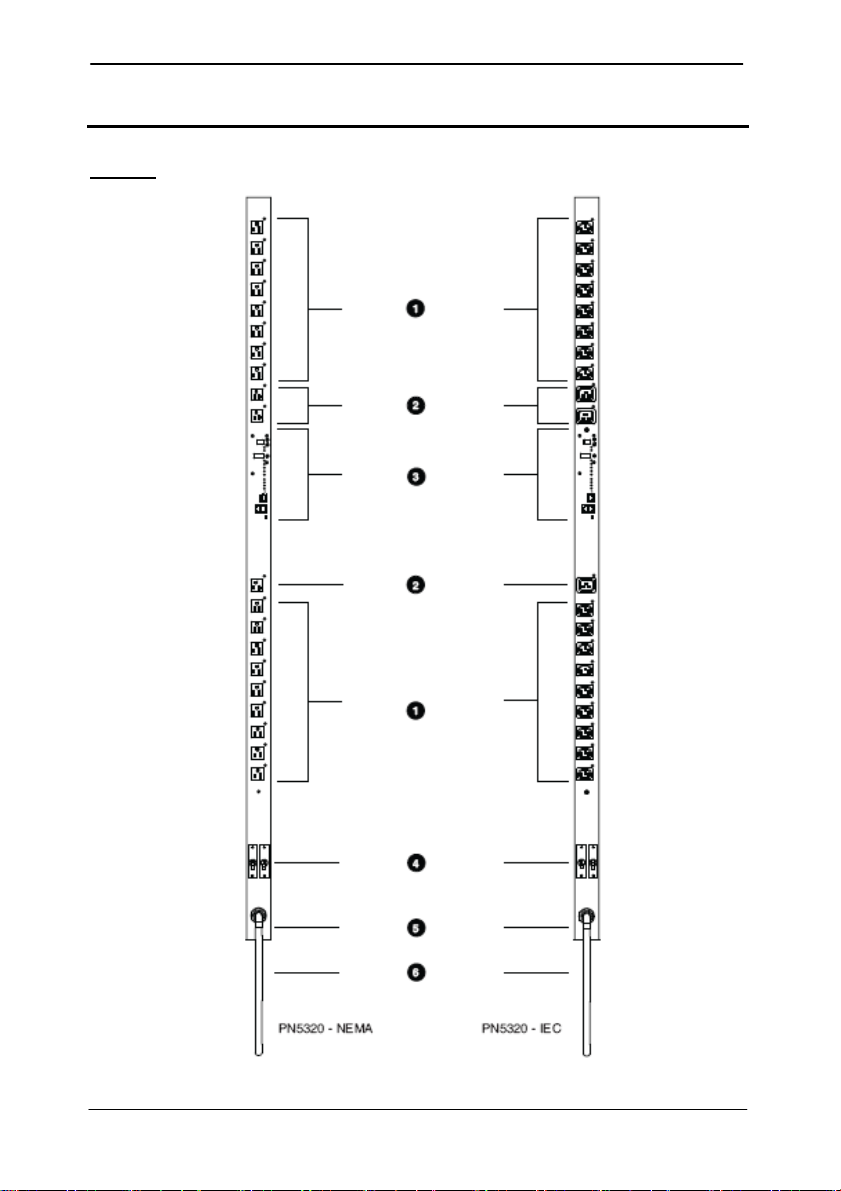
組成元件
前視圖
第一章 介紹
5
Page 18
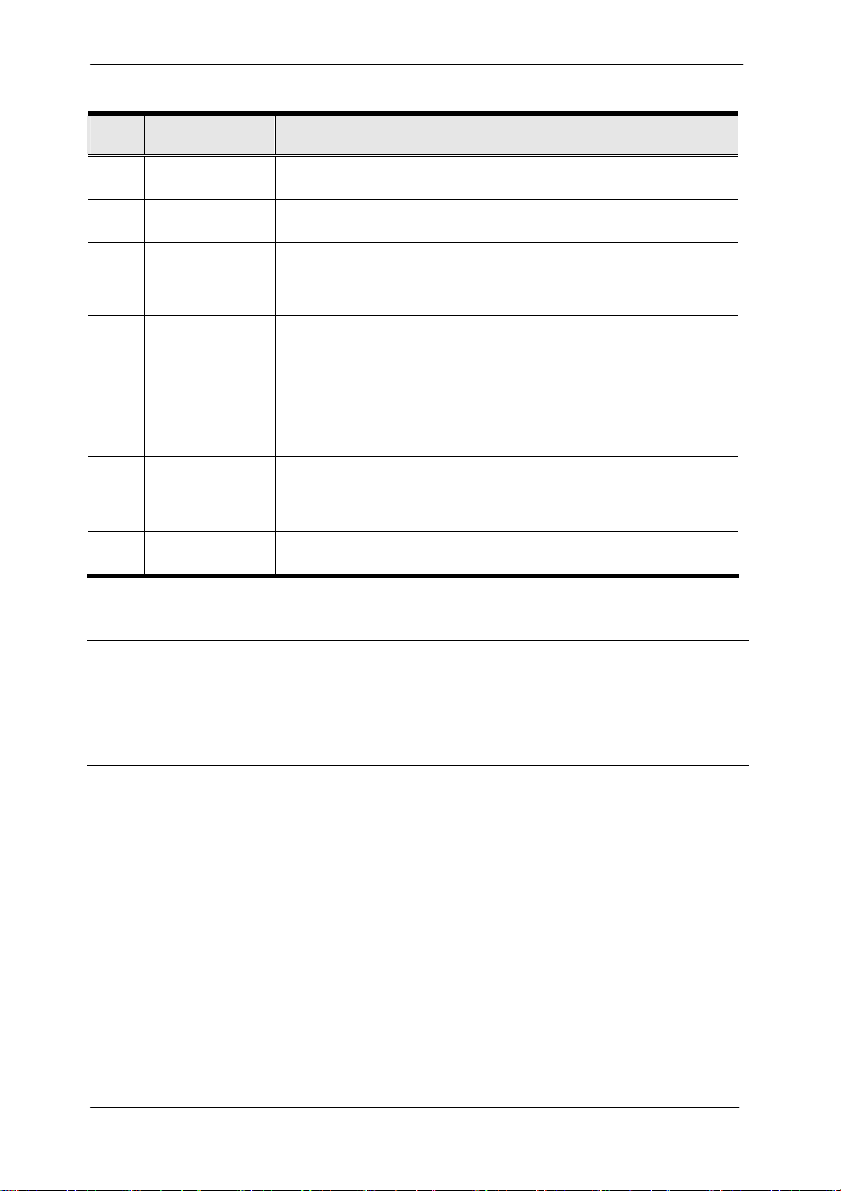
PN5212 / PN5320 User Manual
編號 組成元件 描述
1 電源插座
2 電源插座
3 連接埠及LED
面板
4 斷電器
5
接地接頭
電源插座
6
NEMA 5-15R 或 IEC320 C13
NEMA 5-20R 或 IEC320 C19
此區域的詳細介紹請參考後續頁面。
只有PN5320有此功能。基於安全考量,如果裝置的電源有
過電流的情形,將會觸發斷電器,按下按鈕便可以再回復
至正常操作。
注意: PN5212不提供斷電器,因此不建議將該裝置直接插
到任何沒有保護的電源,例如牆壁上的插座。
請將本裝置的接地線,連接於此。
注意: 接地接頭並沒有出現在連線圖中,其藏在電源線下。
請將電源線插到您的AC電源。
注意: 此為PN5320的前視圖。PN5212基本上與PN5320相同,除了其僅有12個AC
電源插座(在連接埠及LED面板的兩邊各有6個插座),所有插座皆為NEMA
5-15R或IEC320 C13,沒 有NEMA 5-20R或IEC320 C19插座,且PN5212並未
有斷電器。
6
Page 19
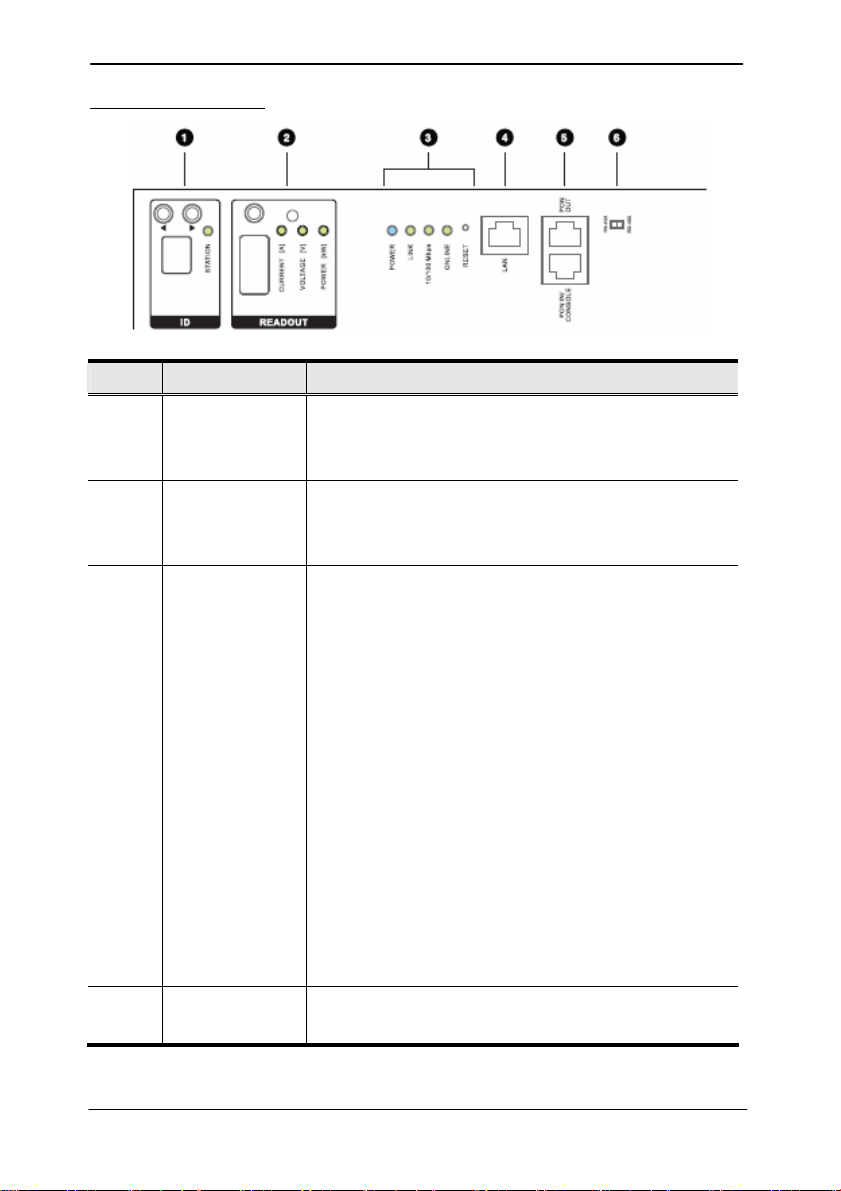
連接埠及LED面板
編號 組成元件 描述
按下左邊或右邊的按鍵以切換至前一或後一台機
1 機台選擇
2 讀取區
狀態LED燈及重
3
置開關
4 網路連接埠
台。
機台號碼會顯示在顯示視窗上。
從顯示視窗上讀取電流、電壓、及功耗。
上方的 LED 會顯示讀取的項目。
按下顯示窗上方的按鈕可以於各選項中循環選擇。
電源: 當PN5212 / PN5320電源開且可操作時,該燈會
亮起。
連線: 燈亮綠色時,指示已透過PN5212 / PN5320的
RJ-45乙太網路連接埠建立連線;閃爍表示資料正在傳
輸。
10/100 Mbps: 亮橘色時顯示傳輸速率為10 Mbps,亮
橘色時則表示傳輸速率為100 Mbps。
上線: 燈亮時顯示本裝置已與KVM切換器或是母層
PDU建立連線。閃爍則是表示資料正在傳輸中。
重置開關: 此開關為隱藏式的,必須使用尖細物品按
壓,例如迴紋針的一端。
按下後放開以重啟裝置。
按下後並持續超過三秒可以重置PN5212 /
PN5320至工廠預設值(除了使用者帳號設定不會
被移除外)
請將連接PN5212 / PN5320到區域網路、廣域網路及網
際網路的連接線插於此。
第一章 介紹
7
Page 20
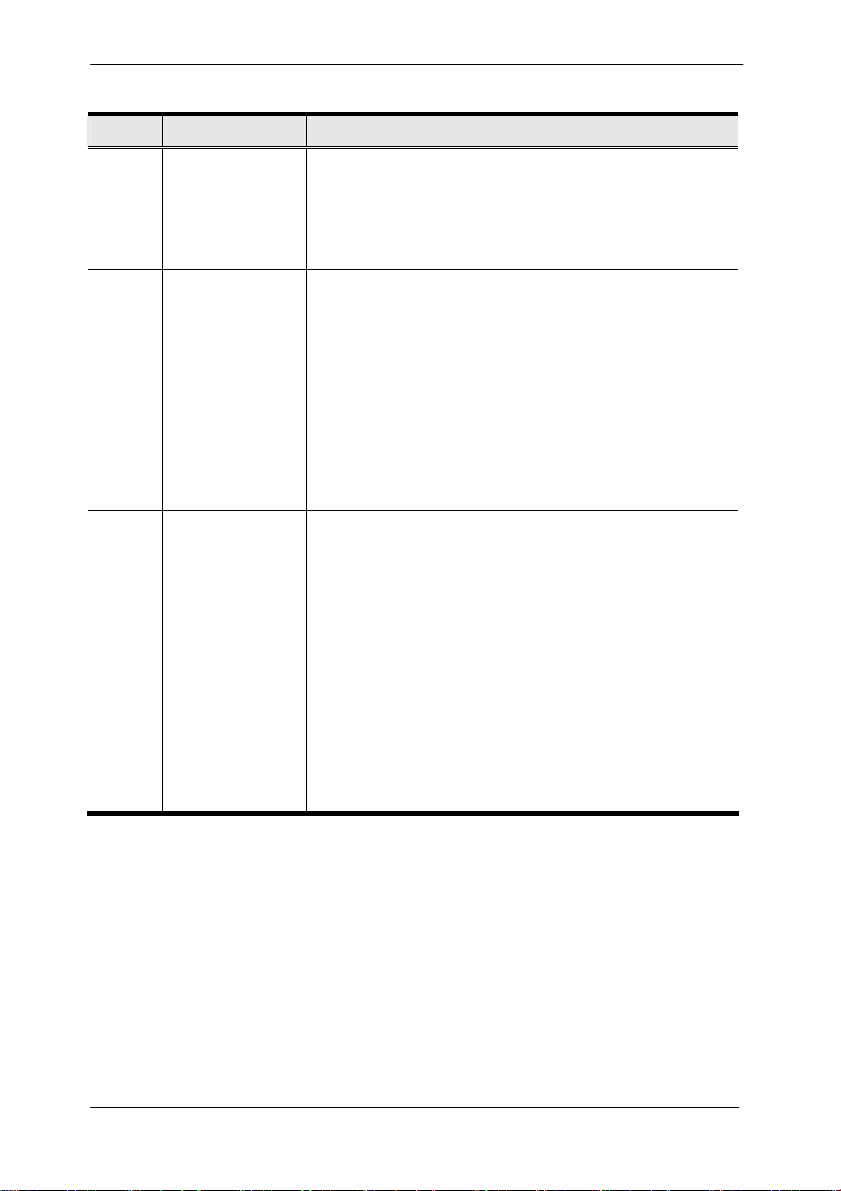
PN5212 / PN5320 User Manual
編號 組成元件 描述
欲串接PDU時,請將連接子層裝置的連接線插於此。如
1 PON串出連接埠
RS-232/RS-485
2
開關
PON串入/控制端
3
連接埠
果子層裝置是PN0108,您必須使用SA0150轉換器以連
接PN0108的PON串入連接埠(請參閱第14頁,PN5212
/ PN5320串接PN0108以了解更多)。
選擇PON串入/控制端連接埠使用的通訊協定。
針對PON串入使用,請選擇RS-232 (PN0108)或
RS-485
針對控制端使用,請選擇RS-232
針對KVM切換器使用,可選擇RS-232 (短距離使
用)或是RS-485 (長距離使用)。
當菊鍊串接PN5212 / PN5320裝置時,請將所有
的子裝置的開關設定為RS-232。
此為多功能連接埠:
PON串入:
當作為PON串入連接埠時,1)其可以菊鍊串接至母層
PDU,2)可以連接該裝置至KVM切換器。如果母層PDU
是PN0108,您必須使用SA0149轉換器以插至PN0108
的PON串出連接埠(請參閱第15頁PN0108連接
PN5212 / PN5320以了解更多)。
控制端: 當作為控制端使用時,其可以與電腦建立序列
終端連線,但必須使用一組SA0151 (DTE)轉換器進行
連接。(請參閱第11頁單層安裝以了解更多)
8
Page 21
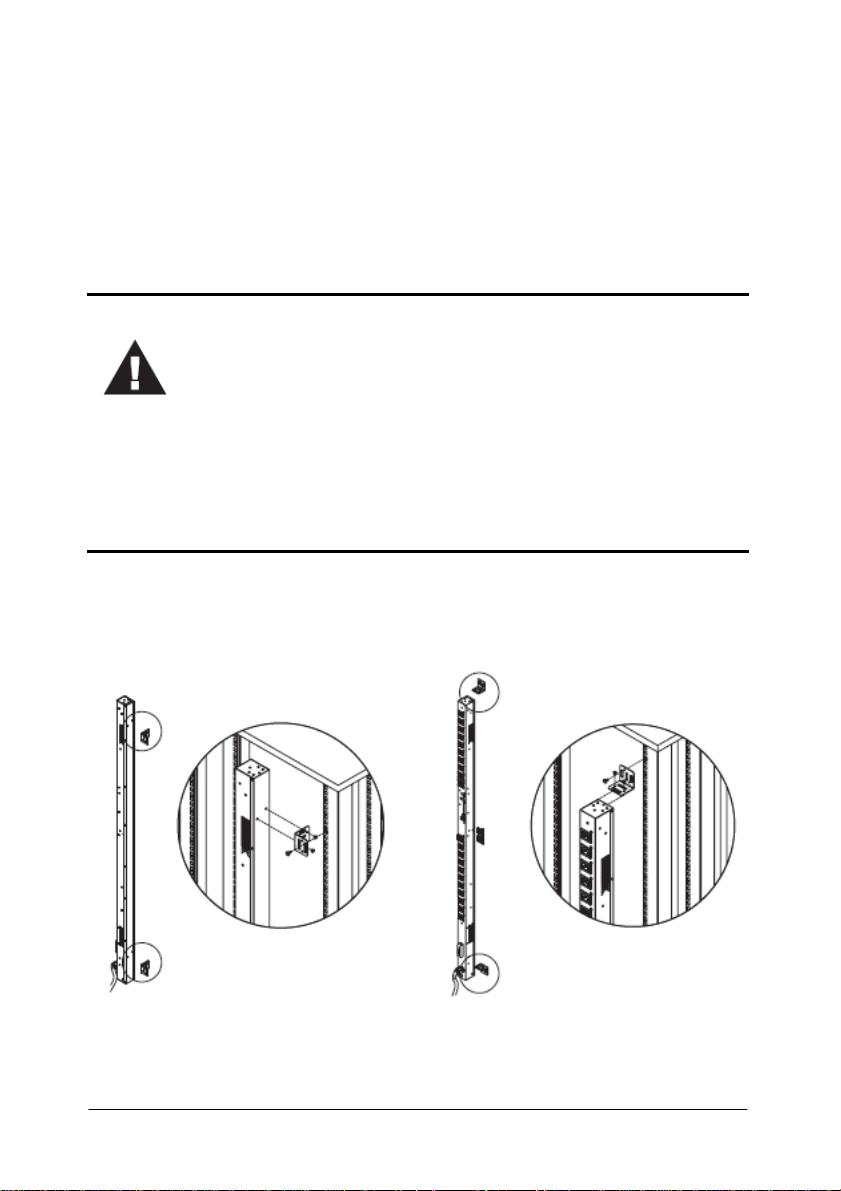
第二章
硬體安裝
安裝前注意事項
1. 關於放置此切換器的重要安全資訊已羅列於第129頁,請於操作前
先行參閱該內容。
2. PN5212需要專屬的電路,請參閱第iv頁包裝明細以了解更多此需
求的重要資訊。
3. 於安裝前,請確認所有您將連接的裝置之電源,皆已關閉,您必
須將所有具有鍵盤電源開啟功能的電腦電源線拔掉。
機架安裝
PN5212 / PN5320可以0U的方式安裝在機架的側邊,如欲將裝置安裝到機架上,請
使用本包裝所附的機架安裝配件,該配件可以裝在接近後板的上方或是下方,或是
裝置的上端或下端(請參閱第10頁),如下頁連線圖所示:
(接續下頁)
9
Page 22
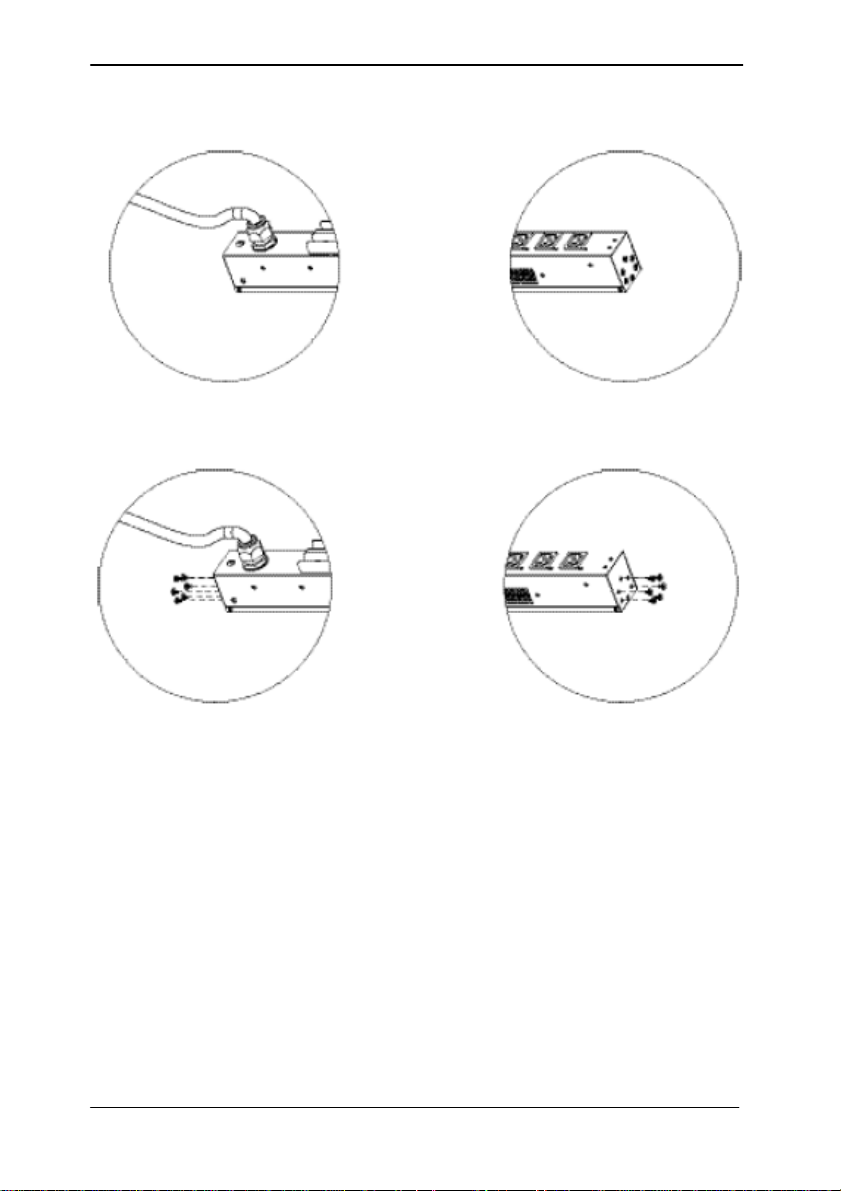
PN5212 / PN5320 User Manual
(接續上頁)
PN5212 / PN5320內附上方及下方的螺絲,並已鎖在上方及下方。
如果您想將安裝片裝到裝置的上下兩端,在裝上安裝片之前,您必須先卸下裝置兩
端的螺絲。
10
Page 23
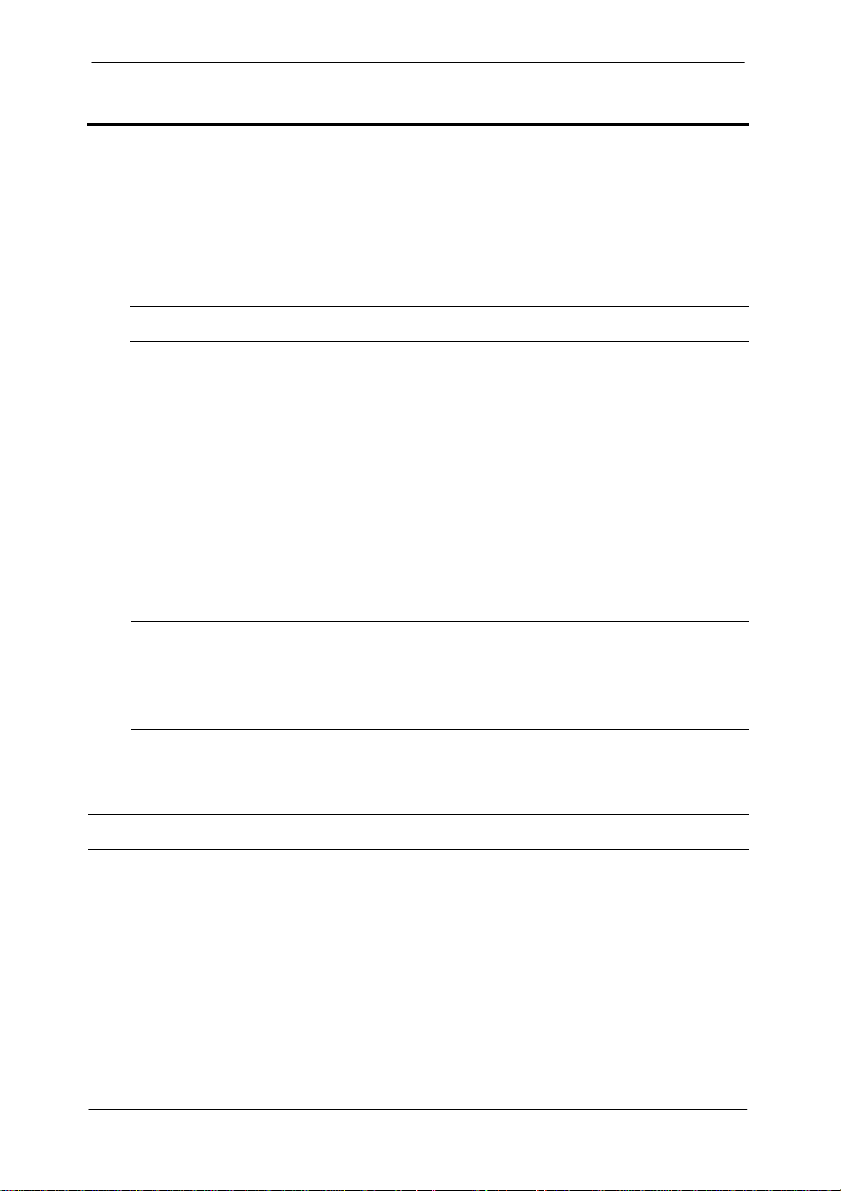
第二章 硬體安裝
單層級安裝
在一個單層安裝下,並沒有額外的PDU會從PN5212 / PN5320上串連出來,欲架設
單層安裝,請參考從15頁開始的安裝連線圖(連線圖對應的號碼即為指示步驟的順
序),並請依照如下:
1. 將本包裝所附的接地線ㄧ端連接到PN5212 / PN5320切換器上的接地孔,並將
另ㄧ端接到一個適當的接地物。
注意: 請勿省略此步驟,適當的接地動作可避免因突波或靜電所造成的損害。
2. 請將連接到您欲連接的每個裝置的電源線,插至PN5212 / PN5320上可用的電
源插座。
3. 請將連接PN5212 / PN5320至網路的連接線,插至PN5212 / PN5320的LAN (區
域網路)連接埠。
4. (選擇性)如果您欲使用控制端終端連線,請使用Cat 5e連接線連接PN5212 /
PN5320的PON串入/控制端連接埠至本包裝所附SA0151 (DTE)轉接器,然後再
將轉接器的序列接頭插至您欲使用控制端終端連線的電腦COM埠。
5. 連接PN5212 / PN5320的電源線至AC電源。
注意: 1. 我們強烈建議您不要將PN5212 / PN5320 電源線插至多插座的延長
器,以避免其因無法得到足夠的電量而無法正常操作。
2. PN5212沒有提供電路斷電器,因此我們不建議您將該裝置直接插到任
何沒有保護的電源,例如牆壁插座。請參閱第 iv 頁包裝明細。
當您完成PN5212 / PN5320接線後,您可以開啟PN5212 / PN5320及其連接的裝置
電源。
注意: 我們強烈建議您使用束線帶及線盒以安全配至連接至裝置後板上的連接線。
11
Page 24
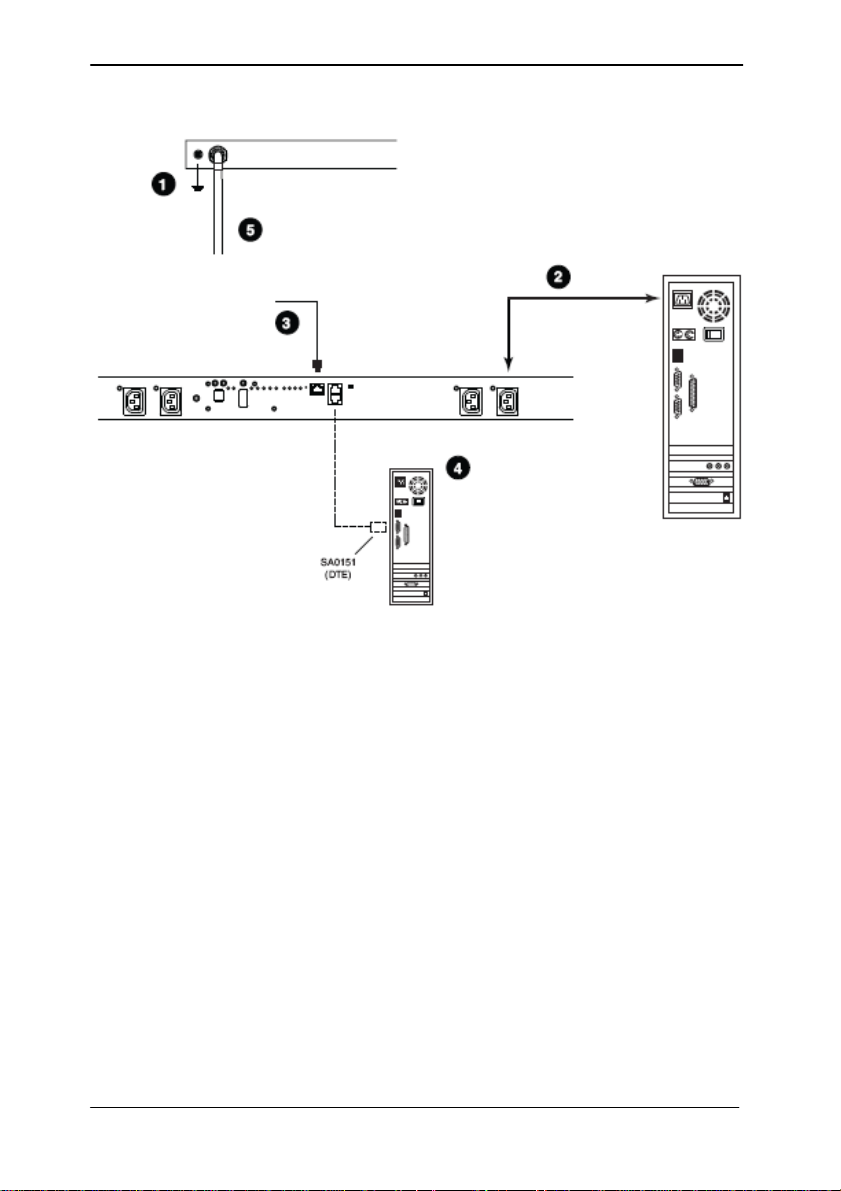
PN5212 / PN5320 User Manual
12
Page 25
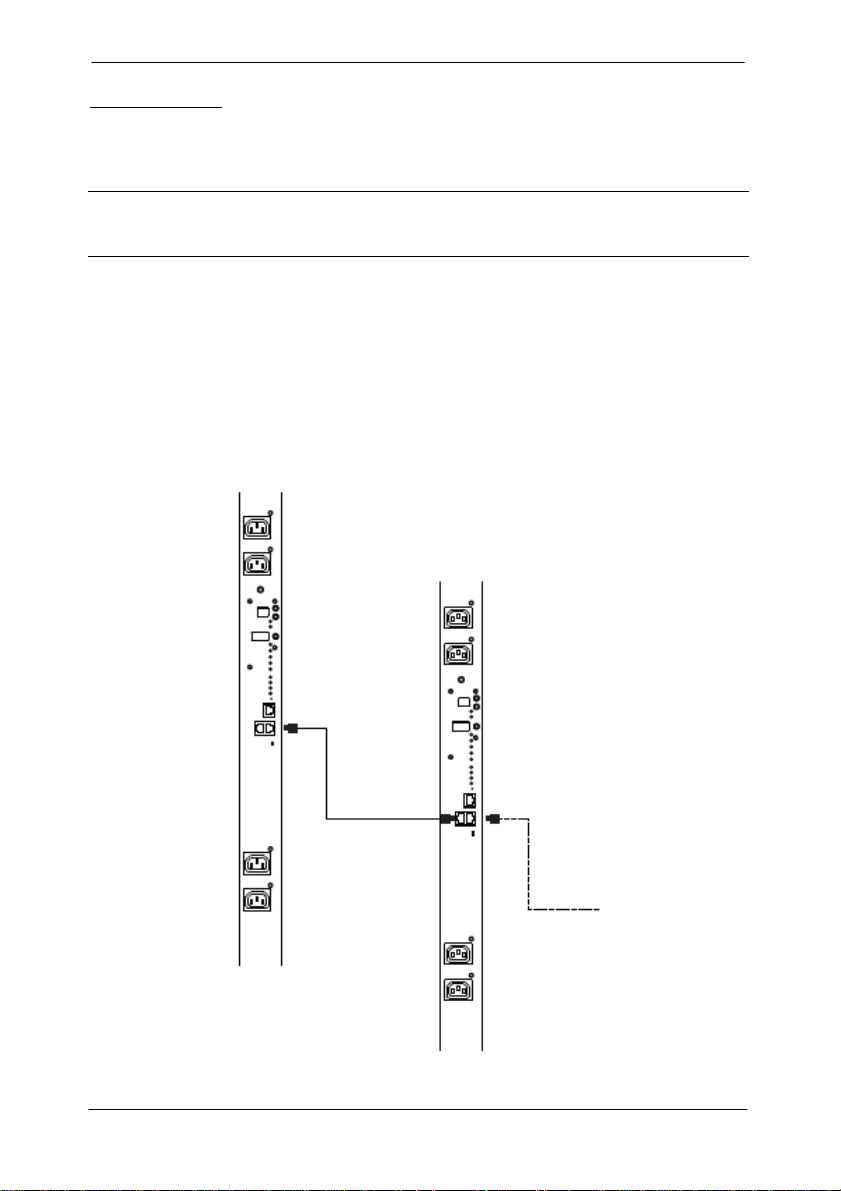
第二章 硬體安裝
菊鍊串接安裝
如欲從單一的PN5212 / PN5320連線管理更多插座, PN5212 / PN5320可以透過菊
鍊串接其他Power Over the NET™產品,如下說明三種安裝架構。
注意: 兩台Power Over the NET™之前最大的距離不可超過15公尺,從第一台裝置
到最後一台之間不可超過100公尺。
PN5212 / PN5320串接PN5212 / PN5320
第一層(母層)裝置可以串接最多15台額外的PN5212 / PN5320 – 以從單一的安裝架
構下管理320組插座,如欲串接PN5212 / PN5320,請執行如下:
1. 請將子層裝置的RS-232/RS-485開關(請參閱第8頁)切換至RS-232設定。
2. 使用Cat 5e連接線連接母層裝置的PON串出埠至子層裝置的PON串入連接埠。
3. 為每台您要連接的裝置,執行上述步驟。
13
Page 26

PN5212 / PN5320 User Manual
PN5212 / PN5320串接PN0108
如欲從母層的PN5212 / PN5320串接PN0108,請執行如下:
1. 使用Cat 5e連接線連接母層裝置的PON串出埠至本包裝所附的SA0150轉接器。
2. 將SA0150連接至PN0108的PON串入連接埠。
14
Page 27
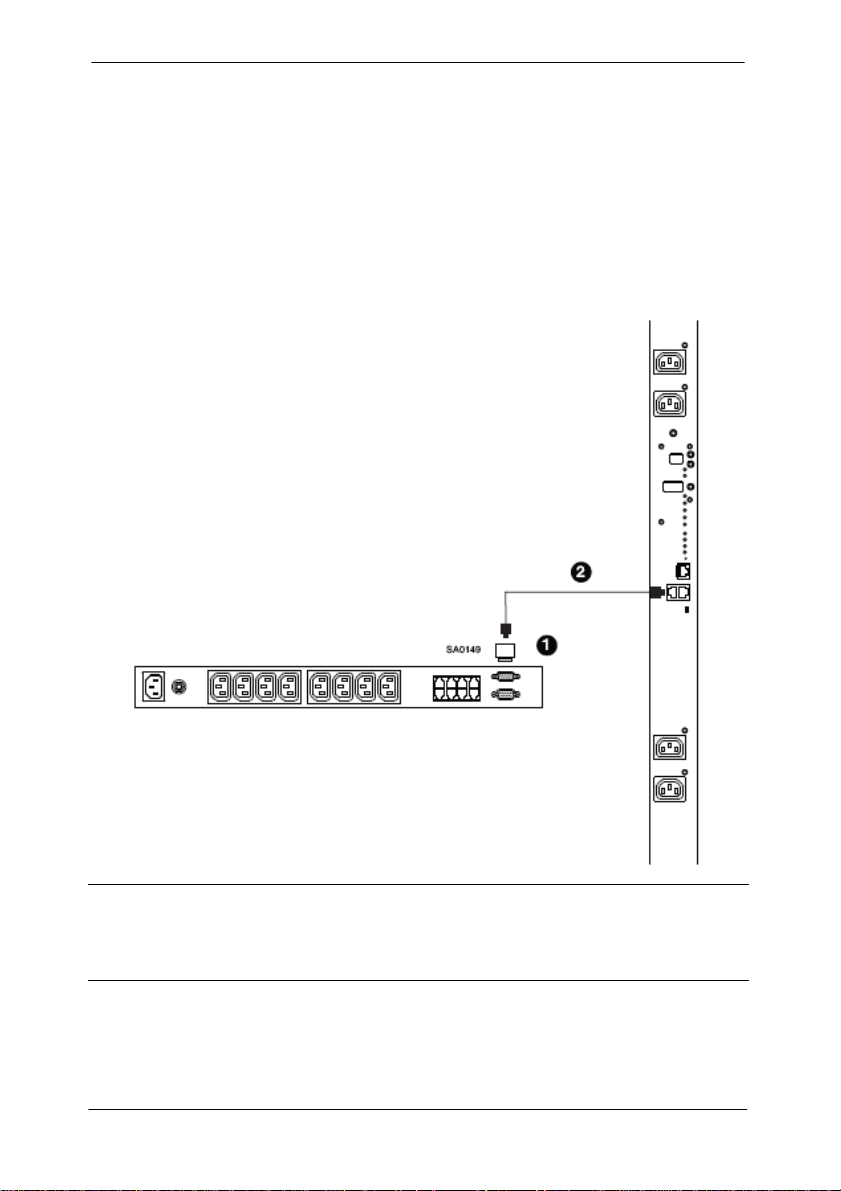
第二章 硬體安裝
PN0108串接PN5212 / PN5320
如欲從母層的PN0108串接PN5212 / PN5320,請執行如下:
1. 請將子層PN5212 / PN5320的RS-232/RS-485開關(請參閱第8頁)切換至
RS-232設定。
2. 將包裝所附的SA0149的轉換器連接至PN0108的PON串出連接埠。
3. 使用Cat 5e連接線連接SA0149至PN5212 / PN5320的PON串入連接埠。
注意: 於此架構中,PN0108會被連接到支援遠端電源管理功能的KVM切換器(例如
KN4140v),透過其PON串入連接埠,PON裝置可以透過KVM切換器的使用
者介面進行管理。
15
Page 28
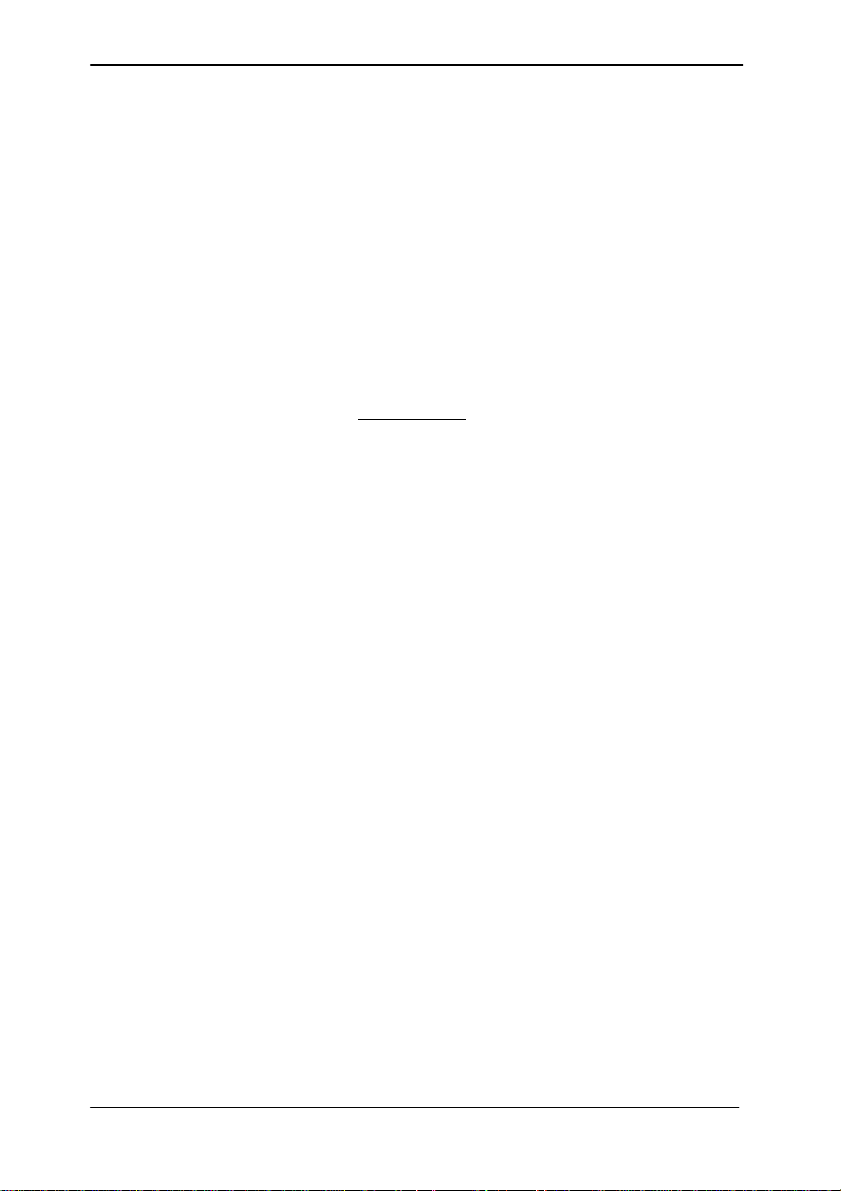
PN5212 / PN5320 User Manual
本頁刻意留白
16
Page 29
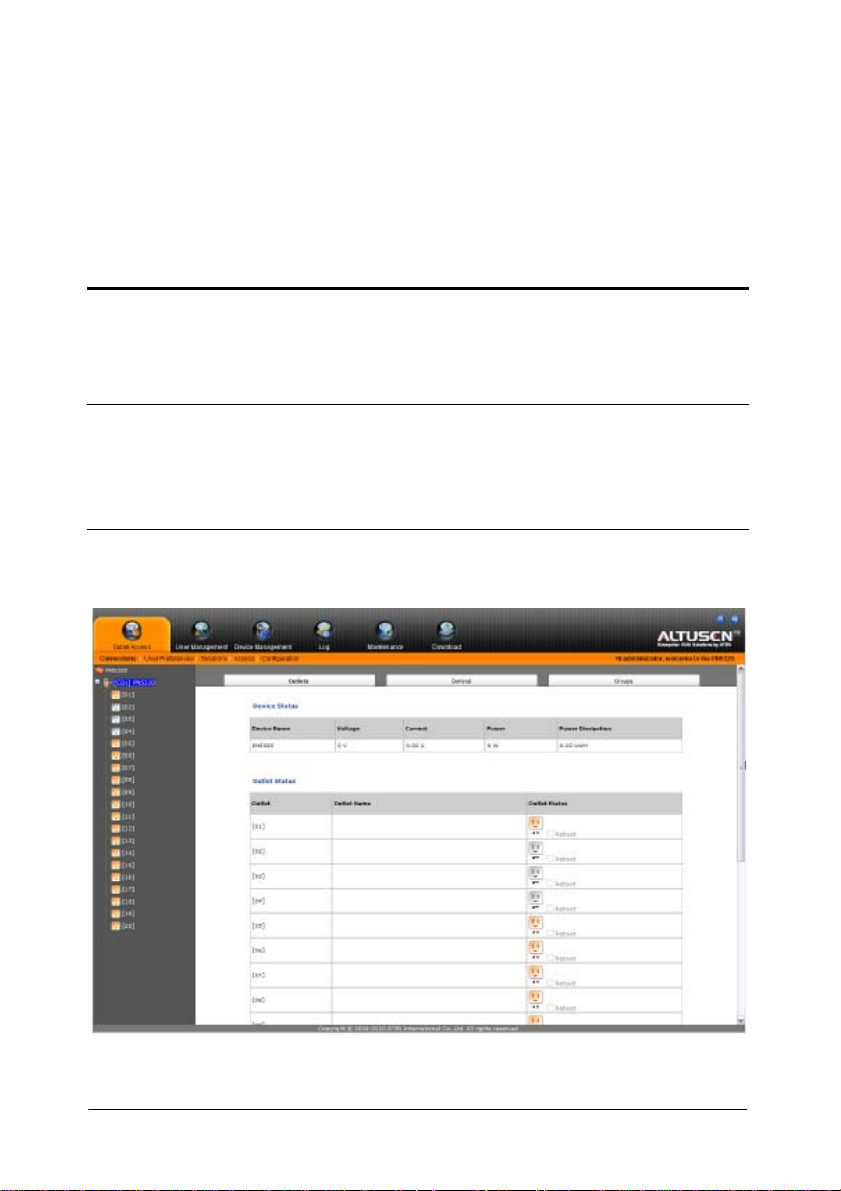
第三章
超級管理者設定
首次設定
一旦PN5212 / PN5320的連接線被接續完成後,下個動作是管理者必須設定網路參
數值,並變更預設的超級管理者登入設定及新增使用者。
此最方便的方法即是使用瀏覽器透過網路登入(請參閱21頁登入)。
注意: 1.由於此為您首次登入,您可使用預設的使用者名稱: administrator,及預設的
密碼: password。基於安全的考量,您必須變更成您自己獨有的使用者名稱
及密碼(請參閱第19頁變更管理者登入以了解更多)。
2. 如欲從遠端登入網路,請參閱第133頁決定IP位址說明。
當您成功登入PN5212 / PN5320 後,主頁面將會出現:
17
Page 30
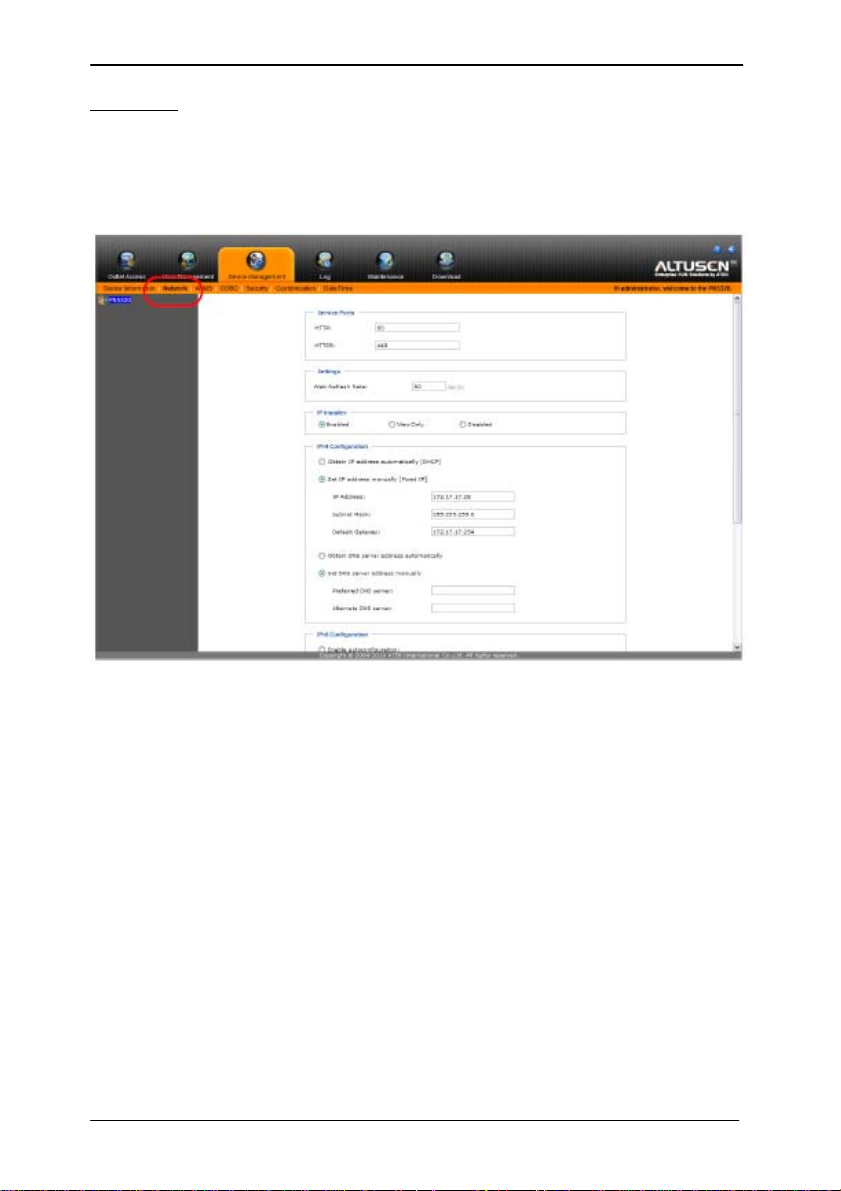
PN5212 / PN5320 User Manual
網路設定
如欲設定網路,請執行如下:
1. 點選Device Management (裝置管理員)。
2. 選擇Network (網路)標籤。一個與下圖相似的畫面將會出現:
3. 請依照第63頁的網路(Network)說明中所提供的資訊填入各欄位資料。
18
Page 31

第三章 超級管理者設定
變更管理者登入
如欲變更超級管理者的預設使用者名稱與密碼,請執行如下:
1. 點選畫面上方的使用者管理員(User Management)。
使用者管理員頁面的左方列出了使用者與群組清單,及細部的使用者清單 – 並
於中央的大區塊上顯示其更細部的資訊,由於此為首次連結至此頁面,因此只
有超級管理者會出現於頁面上:
2. 點選左方區塊的管理者(administrator)
- 或 -
選擇中央區塊上的管理者(administrator),然後點選位於頁面下方的修改
(Modify)。
(接續下頁)
19
Page 32

PN5212 / PN5320 User Manual
(接續上頁)
使用者資訊頁面將會出現:
3. 變更使用者名稱與密碼為獨有的。
4. 再次輸入密碼以確認密碼無誤。
5. 點選儲存(Save)。
6. 當出現變更已經成功完成的對話方塊後,請點選OK。
繼續執行
當完成網路設定及變更預設的超級管理者密碼後,您可以進行其他管理者功能的操
作,包含了新增使用者等;關於管理者的功能將於第四章說明。
20
Page 33

第四章
瀏覽器登入
登入
您可從任何安裝了網路瀏覽器的平台,連接PN5212 / PN5320。
注意: 瀏覽器必須支援SSL128位元加密。
如欲存取PN5212 / PN5320,請執行如下:
1. 開啟瀏覽器,並於瀏覽器的位址列上輸入您要存取的PN5212 / PN5320的IP位
址。
注意: 1. 您可以自PN5212 / PN5320管理者取得IP位址。
2. 如果您是管理且此為您首次登入,請參閱第17頁首次設定以了解更多。
2. 安全警示對話方塊出現後,請接受認證,其為可被信賴的(請參閱第135頁的信
任認證以了解更多),一旦接受後,將會出現一個登入畫面:
3. 輸入您的使用者名稱與密碼(此為PN5212 / PN5320管理者所設定),然後點選
Login以進入瀏覽器主頁面。
21
Page 34

PN5212 / PN5320 User Manual
PN5212 / PN5320 主頁面
一旦您成功登入後,PN5212 / PN5320 主頁面將會連同插座存取頁面一起出現:
注意: 1. 上圖所示的視窗乃顯示超級管理者的頁面內容,其依照每個使用者的類
型與權限差異,元件並不會全部顯示在每個使用者的頁面上
2. 當您點選ALTUSEN商標(頁面上的右上方)將會連結到ATEN官方網站。
22
Page 35

第四章 瀏覽器登入
頁面元件
網頁頁面元件,說明如下表:
編號 項目 功能描述
1 選項列 此選項列包含Power Over the NET™的主要操作類別,依
照使用者的類型出現於選項列上的項目會不同,該授權選
項乃於帳號建立時所設定。
2 選單列 依照所選擇的選項列,選單列會顯示可操作的子選單,依
照使用者的類型出現於選項列上的項目會不同,該授權選
項乃於帳號建立時所設定。
3 側邊列 側邊列會顯示與所選擇之選項列及選單列相關的項目樹
狀清單。點選側邊列的選項將可以帶出與該項目相關的詳
細資訊頁面。
側邊列下方提供過濾功能按鈕,可讓您擴大或縮小出現在
樹狀清單上的連接埠範圍,關於過濾功能將於第90頁中說
明。
4 關於/幫助 點選此圖示會顯示切換器版本資訊說明。幫助選項則提供
本裝置的設定及操作線上協助。
5 登出 點選此圖示以登出並結束Power Over the NET™的連線。
6 歡迎訊息 如果該功能已被開啟(請參閱第34頁歡迎訊息),此處將會
顯示歡迎訊息。
7 互動式顯示
區塊
主區為主工作區域,其會依照您所選擇的選項列、選單列
及側邊列顯示對應的內容。
23
Page 36

PN5212 / PN5320 User Manual
本頁刻意留白
24
Page 37

第五章
插座存取
介紹
當您登入PN5212 / PN5320後,使用者介面將會隨著預設的插座存取頁面顯示;連
線選單及插座子選單。插座子選單的內容則會顯示於主區塊上。
主區塊上提供使用者授權存取的插座清單,及存取插座的方式。使用者被授權存取
的所有插座也會顯示在頁面左方的側邊列上。
25
Page 38

PN5212 / PN5320 User Manual
插座選擇側邊列
所有機台及其插座 – 包括被堆疊串接的切換器及其插座,皆會以樹狀結構方式羅列
於視窗左方區塊上;插座群組則列於樹狀下方。
使用者只能看到被授權存取的機台與插座。
連接埠及子層裝置可套疊於母層裝置下。點選切換器前方的”+”可展開樹狀架
構,並看到包含於該層下的插座。點選”-“號於裝置名稱之前,點選”-“可收合樹
狀,並隱藏其所套疊的連接埠。
插座的編號會顯示於連接埠圖示旁邊的括號中,以方便使用者為連接埠命名(請
參閱第 37 頁設定以了解更多),如果插座已被命名,其名字會出現在編號旁邊。
雙擊插座圖示可以定義插座群組。
26
Page 39

第五章 插座存取
插座圖示的顏色代表插座的狀態,各顏色的意涵說明如下表:
圖示 狀態
持續琥珀色 插座電源開啟。
閃爍琥珀色 插座電源狀態的變更暫停(請參閱第 43 頁關機方式)
持續灰色 插座電源關閉。
閃爍灰色 插座電源關閉,但遠端電源選項已設定為 Wake On LAN
網路喚醒功能(請參閱第 43 頁關機方式)。
閃爍燈泡 插座狀態錯誤,可透過韌體升級解決問題。
點選機台圖示開啟該機台的一般及群組頁面。
點選插座圖示開啟該插座的設定及排程頁面。
點選群組圖示開啟該群組的一般及排程頁面。
手動電源管理
除了自動電源管理外(請參閱第32頁設定時程、第44頁排程中於選單列選擇設定以了
解更多);可以手動管理插座或群組的電源,請點選冊編列上的插座或群組的圖示以
開啟一般頁面:
插座一般頁面
27
Page 40

PN5212 / PN5320 User Manual
群組一般頁面
除了電源插座圖示,此頁面僅供檢視並提電源狀態及使用資訊;如欲設定,請選擇
選單列右方的設定選項,請參閱第37頁設定以了解更多。
電源插座的顏色顯示其狀態(如第27頁表中所說明),插座的電源狀態可以透過點選圖
示變更。
注意: 1. 插座頁面上的重新開機的選項,只有在關機方法設定為Wake on LAN或
System after AC Back且插座狀態為開啟時才會啟動;如果該選項已開啟且
被勾選,電源插座圖示將會使連接的裝置重新開機而非關機,請參閱第43
頁關機方法以了解進一步資訊。
2. 當您點選圖示變更插座的電源狀態,圖示將會閃爍以顯示變更,但在此時圖
示無法維新的顏色,您必須離開頁面並再回來以觀看變更的顏色。
3. 當您點選圖示變更插座的電源狀態時,側邊列上的插座圖示顏色不會立即變
更為新顏色,必須離開連線頁面後再回來才能看到變更的顏色。
4. 針對插座群組,群組內的所有插座會同時開或關。
28
Page 41

第五章 插座存取
連線
連線頁面顯示裝置、插座及插座群組的狀態及設定資訊,此頁面會因所選擇的側邊
項目差異,而出現不同的資訊於主區塊上。
裝置層級
於側邊列選擇了裝置,頁面的主區塊上將會顯示三個標籤選項: 插座、一般及群組。
插座
裝置的插座頁面會顯示該裝置及其各個電源插座的狀態資訊。
注意: 您可點選電源插座圖示以手動管理插座的狀態,請參考第 27 頁手動電源管理
以了解更多。
29
Page 42

PN5212 / PN5320 User Manual
一般頁面
裝置的一般頁面顯示裝置的設定值。
此頁面僅顯示參考資訊,無法進行設定變更,如欲設定,請選擇選單列右方的設定
選項,請參閱第 37 頁設定以了解更多。
群組
裝置的群組頁面會列出插座對應的群組名稱於左方欄位上,組成群組的插座則會列
於右欄。
插座的顯示方式為裝置編號-插座編號,例如[C01-05]代表歸屬於群組一的第五組插
座。
此頁面僅顯示資訊,無法進行設定變更,如欲設定插座群組,請選擇選單列右方的
設定選項,請參閱第 39 頁群組以了解更多。
30
Page 43

第五章 插座存取
插座層級
於側邊列選擇了插座,主區塊上的標籤會變更為: 一般、設定及排程。
每個標籤說明如下。
一般
插座的一般頁面提供與插座名稱及電源狀態相關的資訊:
您可以點選電源狀態圖示以於此頁面中手動地開關插座電源(請參閱第 27 頁手動電
源管理)
設定
插座的設定頁面摘要了多個插座設定值:
此頁面僅顯示參考資訊,無法進行設定變更,如欲設定,請選擇選單列右方的設定
選項,請參閱第 37 頁設定以了解更多。
31
Page 44

PN5212 / PN5320 User Manual
排程
插座的排程頁面顯示插座自動電源控制的時程設定,包括日期及時間。
如欲設定時程,請選擇選單右方的設定,請參閱第 44 頁排程以了解更多。
32
Page 45

第五章 插座存取
插座群組層級
於側邊列選擇了插座群組後,主區塊標籤會變更為一般及排程。
每個標籤說明如下。
一般
插座群組的一般頁面提供與群組名稱、群組中插座及插座的電源狀態相關的資訊:
您可以點選電源狀態圖示以於此頁面中手動地開關插座電源(請參閱第 27 頁手動電
源管理)
注意: 群組中所有插座會同時開或關。
排程
插座的排程頁面顯示群組插座自動電源控制的時程設定,包括日期及時間。此頁面
與前述的插座排程頁面相似。
33
Page 46

PN5212 / PN5320 User Manual
User Preference (使用者個人設定)
使用者個人設定頁面可讓使用者設定其獨有的個別工作環境,PN5212 / PN5320 會
為每個使用者儲存個別的設定記錄,並依照登入時於登入對話方塊上所鍵入的使用
者名稱建立其所設定的工作環境:
依照如下資訊選擇設定變更:
設定 功能
Language (語言) 選擇使用者介面顯示的語言,從下拉選單內可選擇的語言中,
選擇您想要的語言。
Logout Timeout
(自動登出)
Beeper
(蜂鳴功能)
Welcome Message*
(歡迎訊息)
Password Fields
(密碼欄位)
如於此所設定的時間內,沒有任何登入的使用者存取電腦的輸
入資訊時,該使用者將會被自動登出,如使用者欲再存取
PN5212 / PN5320則必須重新登入,請輸入0-180分鐘的數值。
注意: 當設定為0時會自動關閉此功能,則使用者將永遠不會被
自動登出,無論多少時間過去。
如果該功能為開啟(勾選該項目) ,則當有如下狀況時,蜂鳴便
會響起: PN5212 / PN5320的電源開啟,環境警示觸發、裝置層
級的警示觸發、插座層級的警示觸發。
注意: 此為主層警示設定,如果未開啟,不會有警示會響起 –
即使再裝置層級中開啟。(請參閱第41頁)
您可選擇顯示或隱藏出現在選單列右方的歡迎訊息。
如欲變更使用者的密碼,請於輸入列中輸入舊密碼與新密碼,
然後點選變更使用者密碼,以套用變更。
34
Page 47

第五章 插座存取
連線
連線頁面顯示所有登入PN5212 / PN5320 中的使用者,並提供每組連線的相關資訊。
IP標題表示使用者登入的IP位址。
在Client欄位的資訊顯示使用者是否透過瀏覽器連線(HTTPS)連線,或是透過
進控制端。
管理者透過選擇使用者並點選End Session方式,以強制登出使用者。
Access (存取)
管理者可以透過Access頁面設定使用者與群組對裝置與個別插座層級的權限,項目
內容會依照於側邊列所選擇的裝置層級或是插座層級而不同。
裝置層級
如果於側邊樹狀清單中選擇了切換器,則主區塊則看起來會與下圖相似,而使用者
及使用者群組則會列左方欄位。
勾選符號表示使用者或使用者群組被授權執行欄位標題中的任務。
許可權限與使用者帳號中所設定的相同,請參閱第 49 頁許可權限以了解更多。
當您完成設定後,請點選Save儲存。
35
Page 48

PN5212 / PN5320 User Manual
插座層級
側邊列選擇了插座後,與下圖相似的頁面會出現在主區塊上。
使用者及群組羅列於左方欄位。
存取欄位上的勾選符號表示使用者或使用者群組被授權執行存取及控制被選
擇插座的電源。
插座設定欄位上的勾選符號,表示使用者與群組被授權執行被選擇插座的設
定。(請參閱第 37 頁設定)
當您完成設定後,請點選Save儲存。
36
Page 49

第五章 插座存取
設定
設定頁面可用於設定PN5212 / PN5320 的裝置與個別插座層級,頁面上的項目會依
側邊列上所選擇的裝置或插座差異而不同。
裝置層級設定
於側邊列上選擇一組裝置後,與如下相似的頁面將會出現在主區塊上。
裝置層級的設定頁面包含兩個標籤: 一般、群組,分別於如下介紹。
37
Page 50

PN5212 / PN5320 User Manual
一般頁面
開啟設定頁面後,將會選擇裝置的一般資訊頁面,此頁面可讓您設定整個裝置的電
源管理。各欄位的意涵,如下表所示:
標題 意義
Device Name:
(裝置名稱)
Load Alarm (過載
警示)
此欄位可讓您為裝置指派一特定的名稱,此功能可讓您更方便
地管理多台裝置的安裝架構。只要刪除切換器的編號並輸入您
想要的名稱即可 – 最多可以有32個字元或數字。
勾選關閉此項目,將會關閉裝置的電流超過設定區間時的警示
觸發功能。
此些欄位可用於設定臨界值的最大、最小值及波動,如果區間
低於最低值,或超過最大值,將會觸發設定的警示。
(Device Threshold
Settings)
裝置臨界值設定
為了讓警示不會因為臨界值的輕微波動而不斷被觸發,您可以
設定一個必須超過觸發臨界值的區間。
例如,如果溫度臨界值設定為32度,波動區間設定為2度,則溫
度的波動如果是在31及32度之間來回時,警示將不會被觸發。
溫度裝置 點選項目以為溫度感應器選擇溫度裝置。
38
Page 51

第五章 插座存取
群組
插座群組可以同時開啟被選擇群組的插座電源設定及動作控制,無須為每個插座重
複執行相同的動作,群組頁面列出插座群組的設定,並顯示群組內所包含的插座。
注意: 在插座欄位上,插座顯示方式為裝置編號-插座編號,例如[C01-05]代表插
座編號一的PN5212 / PN5320 中第五個插座。
此頁面亦可用於新增插座群組,或是修改、刪除既有的群組。
如欲新增插座群組,請執行如下:
1. 點選新增(Add)
2. 頁面出現後,首先輸入可以幫助您判別群組的名稱,並點選裝置名稱前方的(+)
以顯示出插座清單。
39
Page 52

PN5212 / PN5320 User Manual
3. 勾選您想要新增到群組的插座,然後點選儲存。
當您返回群組頁面時,您新增的群組便會包含在清單中:
注意: 群組亦會以裝置的形式顯示於側邊列上,您可以點選側邊列上的圖示以存取此
頁面。
如欲修改插座群組,請於清單中選擇該群組,然後點選修改,畫面將會顯示與
點選新增相同的頁面,您可以重新命名群組名稱,或是新增移除插座,當您完
成修改後,點選儲存。
如欲刪除插座群組,請於清單中選擇該群組後,點選刪除。
40
Page 53

第五章 插座存取
插座層級設定
PN5212 / PN5320可以依照個別插座進行特定的設定,當您在設定頁面中側邊列選
擇了一組插座後,主區塊上會顯示兩個頁面標籤: 設定及排程,其內容說明如下:
設定
設定標籤頁面於如下相同,其為出現在主頁面上的預設資訊。
41
Page 54

PN5212 / PN5320 User Manual
此頁面可讓您設定您所選擇的插座電源管理,各欄位的意涵說明如下表:
標題 意義
Outlet Name:
(插座名稱)
Confirmation
Required
(確認需求)
每個欄位都可以有個特定的名稱,最多可以有15個字元或數字。
選擇此項目(於核取方塊上勾選),於電源操作執行前,將會出現
一個對話方塊要求您確認,如果關閉此項目(沒有勾選)則操作前
將不會有任何確認動作。
設定點選電源按鈕後,在開啟接續電腦電源之前,PN5212 /
PN5320的等待時間,(請參閱第27頁手動電源管理)。
電源開啟延遲
注意: 預設延遲時間為0秒,最多為999秒,當一系列的插座皆
排程開啟時,每組插座之間接續開啟會以預設的10毫秒為每組
之間的間隔時間。
設定點選電源按鈕後,在關閉接續電腦電源之前,PN5212 /
PN5320的等待時間,(請參閱第27頁手動電源管理)。
電源關閉延遲
針對System after AC Back選項(請參見如下),當延遲時間到了
之後,PN5212 / PN5320會等待另外的15秒,然後再關閉電腦。
其預設延遲時間為15秒,最長延遲時間可以設定為999秒。
42
Page 55

標題 意義
關機方法有三種選擇,您可以下拉選單並選擇一個項目,各項
目說明,介紹如下:
Wake on LAN: 此為安全關機及重新開啟的選項。如果選擇該
項,當插座關閉後,PN5212 / PN5320將會送出訊息通知電腦
準備關機操作,然後等待電源關閉延遲欄位所設定的時間,以
讓作業系統有時間在電腦關機為等待模式前可以關閉。
同樣地,當插座開啟時,PN5212 / PN5320會等待設定於電源
開啟延遲欄位上的時間,然後送出乙太網路訊息給連接到插座
的電腦,通知電腦將自己開起。
注意: 為了安全關機及重新開啟,電腦必須執行Windows
(Windows 98或更高)的作業系統,且必須安裝安全關機程式(可
自本公司網站下載)。
關機方法
System after AC Back: 此為安全關機及重新開機的選項,選
擇此項目後,當插座關閉時,PN5212 / PN5320會先送出一個
訊息給電腦通知電腦準備關機,會等待電源關閉延遲欄位所設
定的時間,以讓作業系統有時間在電腦關機前可以關閉。
當插座開啟時,PN5212 / PN5320會等待設定於電源開啟延遲
欄位上的時間,然後送出電源至伺服器,當伺服器接收到電源
後,便會自行開啟。
注意: 針對安全關機及重新開啟,電腦必須執行Windows
(Windows 98或更高)的作業系統,且必須安裝安全關機程式(可
自本公司網站下載)。
Kill the Power: 如果選擇該項目,PN5212 / PN5320會等待設
定於電源關閉延遲欄位上的時間,然後關閉插座關閉。關機執
行冷關機(沒有安全性)
MAC Address
為了使用安全關機或是重新開機,連接到插座的電腦MAC位址
必須填於此。
第五章 插座存取
43
Page 56

PN5212 / PN5320 User Manual
排程
點選排程標籤可以開啟設定插座電源開啟/關閉時程的頁面:
各欄位的意涵說明如下表:
標題 功能
Routine Type
(日常類型)
Weekday (平日) 如果您選擇了每週為類型,此項目便會出現,
Date (日期) 如果您選擇每月為類型,此項目便會出現,請從清單中選擇
Start Date (起始日) 如果您想限定電源管理的時間為特定的時間區間,請點選日
End Date (終止日) 如果您想限定電源管理的時間為特定的時間區間,請點選日
Shutdown Time
(關機時間)
下拉選單選擇電源管理排程的執行為僅此次、每日、每週或
是每月。
請從下拉選單中選擇您想執行電源管理的時間是一週中的哪
一天。
您想執行電源管理的時間是一個月裡的哪一天。
曆圖示以選擇起始的日期或是於起始日期欄位中輸入
YYYY-MM-DD格式的設定值。
曆圖示以選擇終止的日期或是於終止日期欄位中輸入
YYYY-MM-DD格式的設定值。
使用HH:MM格示輸入您想執行關機當日的時間。
如果您想刪除此列以暫時中止此功能,請勾選此欄位右方的
Disable核取方塊,您也可以取消勾選已恢復此功能。
44
Page 57

第五章 插座存取
標題 功能
重新開機的時間 使用HH:MM格示輸入您想執行重新開機的時間。
如果您想刪除此列以暫時中止此功能,請勾選此欄位右方的
Disable核取方塊,您也可以取消勾選已恢復此功能。
Every (每) 為了增加彈性,您可以使用此欄位重新定義每日、每週、每
月的週期。例如,如果您選擇日作為週期類型,您可以於欄
位中輸入3以每三日執行一次。
當您完成排程設定後,請點選Add新增,時程便會摘要於區塊下方的清單中。
如欲刪除插座的時程,請選擇清單並點選刪除。
45
Page 58

PN5212 / PN5320 User Manual
本頁刻意留白
46
Page 59

第六章
使用者管理員
介紹
當您選擇使用者管理員標籤後,畫面將會出現選單列中所選擇的帳號,及主區塊上
會顯示使用者清單:
47
Page 60

PN5212 / PN5320 User Manual
此帳號頁面包含兩個選單項目: 帳號 – 可管理個別的使用者,及群組 – 可管理使用
者群組。
注意: 內含一個事先已經設定好的超級管理者帳號,其可用於設定裝置及建立使用者
及群組,此帳號的名稱為administrator,密碼則為Password,基於安全考量,
我們強烈地建議您將此密碼變更為獨有的帳號密碼。請參考第51頁修改使用
者帳號以了解更多。
使用者
新增使用者
如欲新增使用者,請執行如下:
1. 請選擇側邊列上的使用者。
2. 點選主區塊下方的新增(Add)按鈕,則會開啟包含三個標籤: 使用者、群組及裝
置的頁面,預設上會選擇使用者標籤。
48
Page 61

第六章 使用者管理員
3. 於適當的欄位上輸入所需的資訊,關於各欄位的說明如下表所示:
欄位 說明
Username 依照帳號原則設定,字元數可為1~16個,請參閱第80頁帳號原則。
Password 依照帳號原則設定,字元數可為1~16個,請參閱第80頁帳號原則。
Confirm
Password
User Type
Permissions
為確認您輸入的密碼無誤,您必須再次輸入密碼以供確認,此兩次的
輸入必須相同。
提供三種類型:超級管理者、管理者與使用者;每種類型可建立的帳號
數量並沒有限制。
超級管理者可執行所有安裝設定及維護、使用者管理員及裝置與
插座權限指派。
管理者擁有使用者管理員權限,其同樣可存取使用者管理員及裝
置管理員及維護功能,並存取特定裝置及插座。
使用者可以存取被超級管理者或管理者指派的裝置及插座,超級
管理者或管理者亦可授權其他權限給使用者(請參閱如下
Permissions)。
超級管理員與管理員可自動擁有所有權限。
管理者自動擁有使用者管理員、裝置管理員、Java Client及維護權
限,此外亦可透過勾選授予其他使用權限。
一般使用者僅自動擁有Java Client權限,其可以透過勾選設定個別
使用者的權限
勾選使用者管理員、裝置管理、日誌及/或維護功能,可以讓
使用者存取特定的標籤(標籤列上)以設定變更勾選項目的設
定值。
Java client以允許使用者除了瀏覽器存取外(或是替代瀏覽器
存取),可存取Power Over the NET™裝置。
Modem (數據機)功能可讓使用者使用數據機連線存取Power
Over the NET™。
49
Page 62

PN5212 / PN5320 User Manual
欄位 說明
Status可讓您控管使用者的帳號及存取權限,如下說明:
Disable Account 關閉帳號可讓您無須刪除帳號,便可暫時取消使
用者的帳號,且可於未來恢復帳號。
如果您不想限制帳號的時間範圍,請選擇 Account never expires
帳號永不失效,如果您想限定帳號有效的時間,請選擇 Account
expires on 帳號終止於,並輸入失效的日期。
如需要使用者於下次登入時變更密碼,請選擇使用者必須變更密
碼,此可讓管理者方便設定使用者於首次登入時的暫時性密碼,
Status
並讓使用者可於未來登入時自行設定密碼。
如欲設定永久性的密碼,讓使用者無法變更,則請選擇 User
cannot change password 使用者無法變更密碼。
基於安全因素,管理者可能希望使用者可每次變更密碼:
如為此,請選擇 Password expires after 密碼於…之後失
效,並輸入密碼失效前的天數,一旦時間到了,則必須設定
新密碼。
如果不是如此,請選擇 Password never expires 密碼永不失
效,此將讓使用者可以依照需要保留現有的密碼。
4. 當您選擇後,請點選Save。
5. 當操作已經成功的彈跳視窗出現後,請點選OK。
50
Page 63

第六章 使用者管理員
修改使用者帳號
如欲變更使用者帳號,請執行如下:
1. 於側邊列使用者清單中,點選使用者名稱,或,於主區塊上選擇使用者名稱後,
然後點選修改Modify。
2. 出現的使用者頁面與新增使用者的頁面相同(請參閱第48頁),進行變更後,點
選Save。
刪除使用者帳號
如欲刪除使用者帳號,請執行如下:
1. 於主區塊上,選擇使用者名稱,然後點選刪除Delete。
2. 於確認的彈跳視窗出現後,點選OK。
繼續執行
從這裡開始,我們將繼續介紹群組選單列,群組標籤頁面為第 55 頁使用者及群組中
所介紹的帳號選單的一部份,裝置標籤則是於第 59 頁裝置指派中說明。
51
Page 64

PN5212 / PN5320 User Manual
群組
群組功能可讓管理者簡單有效地管理使用者及裝置,由於裝置存取權限可指派給群
組中的每個成員,因此管理員只需要為群組設定一次即可,不需為每個使用者個別
設定,可定義多個群組以允許一些使用者可存取特定的裝置,並限定其他使用者不
可存取該裝置。
注意: 此章節請參考群組選單,當選擇帳號選單項目時,群組標籤便會出現,此於第
55 頁中說明。
建立群組
如欲新增群組,請執行如下:
1. 於選單列上選擇群組。
2. 請選擇側邊列清單上的使用者群組。
3. 則會開啟包含三個標籤: 群組、成員及裝置的頁面,預設上會選擇群組標籤。
52
Page 65

第六章 使用者管理員
4. 於適當的欄位上輸入所需的資訊,關於各欄位的說明如下表所示:
欄位 說明
Group Name
字元數最多則可為16個。
可以透過勾選個別項目設定群組的權限:
勾選使用者管理員、裝置管理、日誌及/或維護功能,可
以讓使用者存取特定的標籤(標籤列上)以設定變更勾選
項目的設定值。
Permissions
Java client以允許使用者除了瀏覽器存取外(或是替代瀏
覽器存取),可存取Power Over the NET™裝置。
Modem (數據機)功能可讓使用者使用數據機連線存取
Power Over the NET™。
勾選關閉群組項目可讓管理者中止群組授權,而不需要刪
除群組。此方法可以方便管理者不需要重新建立變更恢復
群組 – 只要取消勾選。
Status
如果管理者僅希望該群組存在一段時間,其可以點選群組
到期日項目,並輸入到期日(YYYY-MM-DD),預設上群
組無到期日。
5. 當您完成選擇後,請點選Save。
6. 當操作已經成功的彈跳視窗出現後,請點選OK。
您將返回主畫面,新的群組將會出現在側邊列上的使用者群組清單及主區塊上
的群組清單中。
53
Page 66

PN5212 / PN5320 User Manual
修改群組
如欲變更群組,請執行如下:
1. 於側邊列群組清單中,點選群組名稱,或,於主區塊上選擇群組名稱後,然後
點選修改Modify。
2. 出現的群組頁面與新增群組頁面相同(請參閱第52頁) ,請於群組頁面上進行
變更,然後點選儲存Save。
刪除群組
如欲刪除群組,請執行如下:
1. 於主區塊上,選擇群組名稱,然後點選刪除Delete。
2. 點選OK。
54
Page 67

第六章 使用者管理員
使用者及群組
本產品提供兩種方式可讓您指派使用者至群組,或從群組中移除使用者,此兩種方
式分別是從帳號選單及從群組選單中。
注意: 1. 於指派使用者至群組之前,您必須先建立好使用者與群組,請參閱第 48 頁
新增使用者,以了解更多。
2. 如果使用者擁有非群組指派的權限,使用者將仍會保有該權限。
從帳號頁面指派使用者到群組
如欲從帳號頁面指派使用者到群組中,請執行如下:
1. 於側邊列使用者清單中,點選使用者名稱,然後點選修改Modify。
-或-
於主區塊中,選擇使用者名稱,然後點選Modify。
2. 當頁面出現後,選擇Group標籤,將會出現一個與如下圖相似的畫面:
3. 於Available可選擇欄位中,選擇您想將使用者加入的群組。
4. 點選向右鍵頭以將群組的名稱加到Seleceted已選擇欄位中。
5. 重複上述步驟以將使用者加到其他群組。
6. 當完成設定後,請點選Save。
55
Page 68

PN5212 / PN5320 User Manual
從帳號頁面將使用者從群組移除
如欲從帳號頁面將使用者從群組中移除,請執行如下:
1. 於側邊列使用者清單中,點選使用者名稱。
-或-
於主區塊中,選擇使用者名稱,然後點選Modify。
2. 當使用者頁面出現後,選擇Group標籤,將會出現一個與如下圖相似的畫面:
3. 於Seleceted已選擇欄位中,選擇您想將使用者從中的群組。
4. 點選向左鍵頭以將群組的名稱從Seleceted已選擇欄位中移除(其將會回到
Available可選擇欄位中)。
5. 重複上述步驟以將使用者從其他群組中移除。
6. 當完成設定後,請點選Save。
56
Page 69

第六章 使用者管理員
從群組頁面指派使用者到群組
如欲從群組頁面指派使用者到群組中,請執行如下:
1. 於側邊列群組清單中,點選群組名稱。
-或-
於主區塊中,選擇群組名稱,然後點選Modify。
2. 當群組頁面出現後,選擇Member標籤,將會出現一個與如下圖相似的畫面:
3. 於Available可選擇欄位中,選擇您想要加入群組的成員。
4. 點選向右鍵頭以將使用者的名稱加到Seleceted已選擇欄位中。
5. 重複上述步驟以將使用者加到其他群組。
6. 當完成設定後,請點選Save。
57
Page 70

PN5212 / PN5320 User Manual
從群組頁面將使用者從群組移除
如欲從群組頁面將使用者從群組中移除,請執行如下:
1. 於側邊列群組清單中,點選群組名稱。
-或-
於主區塊中,選擇群組名稱,然後點選Modify。
2. 當群組頁面出現後,選擇Member標籤,將會出現一個與如下圖相似的畫面:
3. 於Seleceted已選擇欄位中,選擇您想從群組中移除的使用者。
4. 點選向左鍵頭以使用者的名稱從Seleceted已選擇欄位中移除(其將會回到
Available可選擇欄位中)。
5. 重複上述步驟以從群組中移除其他使用者。
6. 當完成設定後,請點選Save。
58
Page 71

第六章 使用者管理員
裝置指派
當使用者登入Power Over the NET切換器之後,介面將隨著插座存取頁面顯示,
所有使用者被授權存取的插座將會列於頁面左方的側邊列上;此些插座的存取權
限,將可透過使用者管理員頁面上的使用者或群組清單逐埠指派。
從帳號選單指派裝置權限
如欲從帳號選單指派裝置權限,請執行如下:
1. 於側邊列使用者清單中,點選使用者名稱。
-或-
於主區塊中,選擇使用者名稱,然後點選Modify。
2. 當使用者頁面出現後,選擇Device標籤,將會出現一個與如下圖相似的畫面:
注意: 此頁面的插座會收合在裝置下,您可以點選裝置名稱前面的加號以展開
出所有插座。
連接埠列於左邊Name名稱的欄位下。權限可以逐埠設定。
裝置的存取權限則於Access欄位中設定。
Config欄位則可開啟/關閉使用者對於插座的設定變更權限。
59
Page 72

PN5212 / PN5320 User Manual
3. 於Access欄位中,可點選允許或限制使用者對於插座的存取權限,當打勾符號()
出現時,代表使用具有存取該插座的權限,如果核取方塊空白代表使用者沒有權
限存取該插座。
4. 於Config欄位中,可點選允許或限制使用者對於插座的存取權限,當打勾符號()
出現時,代表使用者有權變更插座的設定值(請參閱第七章裝置管理員) ,如果核
取方塊空白代表使用者不具有變更設定值的權限。
5. 於確認的彈跳視窗出現後,點選OK。
從群組頁面指派裝置權限
如欲從群組頁面指派裝置權限,請執行如下:
1. 於側邊列群組清單中,點選群組名稱。
-或-
於主區塊中,選擇群組名稱,然後點選Modify。
2. 當群組頁面出現後,選擇Device標籤。
3. 此處出現的畫面與出現在帳號頁面的相同,請依照第59頁中”從帳號選單指派裝
置權限”的說明指派裝置。
60
Page 73

第七章
裝置管理員
介紹
裝置管理員頁面可讓超級管理者、管理者及具有裝置管理權限的使用者設定及控制
整體Power Over the NET切換器的操作。
裝置資訊
當您點選裝置管理員標籤,畫面會開啟顯示裝置資訊的選單。
61
Page 74

PN5212 / PN5320 User Manual
此頁面主要顯示已選擇裝置的相關資訊,其內容如下表所示:
項目 意義
Device Name:
(裝置名稱)
MAC Address:
(MAC位址)
Firmware Version
(韌體版本)
IPv4 Address
(IPv4位址)
IPv6 Address
(IPv6位址)
此欄位可讓您為裝置指派一特定的名稱,此功能可讓您更方便
地管理多台裝置的安裝架構。只要刪除文字區塊上的文字,
並輸入您想要的名稱即可,然後點選Save以儲存新的名稱。
此項目會顯示Power Over the NET裝置的MAC位址。
此項目則說明現行使用的韌體版本編號,您可參考此編號以確
認Altusen網站上是否有更新版本的韌體。
此項目顯示裝置的網路介面的IP位址(傳統形式)
此項目顯示裝置的網路介面的IP位址(新形式)
62
Page 75

第七章 裝置管理員
Network (網路)
Network頁面可用於設定Power Over the NET裝置的網路環境。主要區域分為五
個區塊,請於側邊列上選擇您想設定的裝置,然後依照下述資訊填入各區塊所需要
的內容。
當您完成設定,請點選Save儲存(頁面下方)
服務連接埠 (Service Port)
於安全考量上,如果使用了防火牆功能,管理者可以在此設定防火牆允許使用的存
取連接埠,如果使用了預設以外的連接埠,使用者登入時必須要將埠號輸入為IP位
址的一部分,如果設定了無效的連接埠號(或無連接埠號),則將會出現找不到Power
Over the NET裝置的狀況。
針對各欄位的功能說明如下表:
欄位 說明
HTTP: 使用瀏覽器登入時,必須輸入此連接埠號,其預設值為80。
HTTPs: 使用安全瀏覽器登入時,必須輸入此連接埠號,其預設值為443。
注意: 1. 服務連接埠號的有效值為1~65535。
2. 存取連接埠號不可設定為同樣的數值,您必須為每個設定不同數值。
3. 如果沒有使用防火牆功能(例如在內部網路的架構下),由於此些數值將不
會有作用,因此設定為何皆無關係。
63
Page 76

PN5212 / PN5320 User Manual
設定
此欄位可以設定瀏覽器頁面自動重新整理的時間間隔,以顯示出最新的電源資訊。
IP安裝器
針對運行Windows的電腦,Power Over the NET™切換器的IP位址可以透過IP安裝
器工具指派:
透過點選鈕選擇Enable (開啟)、View Only (檢視)或Disable (關閉)IP安裝器功能,
請參閱第 133 頁以了解IP安裝器說明。
注意: 1. 如果您選擇View Only,則您將可以於IP安裝器的裝置清單中看到Power
Over the NET™裝置,但您將無法變更其IP位址。
2. 基於安全考量,我們強烈建議您於使用完後將此設定為View Only或是
Diable。
64
Page 77

第七章 裝置管理員
IPv4設定
裝置的IPv4的IP及DNS位址(指派IP位址的傳統方式) 可設定DHCP為動態指派,或
設定為固定IP位址。
如欲設定為動態 IP 指派,請選擇"Obtain an IP address automatically"(自動取
得 IP 位址)(此為預設方式)。
如欲指派一組固定 IP 位址,請選擇"Set IP address manually"(手動設定 IP 位
址),並為您的網路輸入適當的 IP 位址。
如欲自動指派 DNS 伺服器位址,請選擇"Obtain DNS Server address
automatically"(自動取得 DNS Server 位址)。
如欲手動指派固定 DNS 伺服器位址,請選擇"Use the following DNS Server
address"(使用如下DNS Server 位址)並為您的網路輸入適當的主要及替代DNS
伺服器位址。
注意: 1. 如果選擇自動取得 IP 位址,但當切換器等待從 DHCP 伺服器指派,超過一
分鐘後仍未取得 IP 位址,其將自動回復為出廠預設 IP 位址(192.168.0.60)。
2. 如果切換器處於使用 DHCP 指派網路位址的網路架構上,您必須確定其 IP
位址,請參閱第 133 頁決定 IP 位址以取得相關資訊。
3. 輸入替代的 DNS 伺服器位址則是選擇性的。
65
Page 78

PN5212 / PN5320 User Manual
IPv6設定
裝置的IPv6的IP及DNS位址(指派IP位址的新方式) 可設定DHCP為動態指派,或設
定為固定IP位址。
如欲設定為動態 IP 指派,請選擇 Enable Autoconfiguration (此為預設方式)。
如欲指派一組固定 IP 位址,請選擇"Set IP address manually"(手動設定 IP 位
址),並為您的網路輸入適當的 IP address, Static Prefix Length, 及Default
Gateway 等欄位。
如欲自動指派 DNS 伺服器位址,請選擇 Use DHCPv6 to obtain DNS Server
Addresses (自動取得 DNS Server 位址)。
如欲手動指派固定 DNS 伺服器位址,請選擇 Set DNS server address
manually ,並為您的網路輸入適當的主要及替代 DNS 伺服器位址。
注意: 輸入替代的 DNS 伺服器位址則是選擇性的。
66
Page 79

第七章 裝置管理員
ANMS (授權網路管理伺服器)
ANMS授權網路管理伺服器設定頁面可用於從外部資源及CC管理軟體設定活動通
知、登入授權及認證管理,其由三個標籤頁面所組成:活動通知、認證及授權、CC管
理,此頁面功能說明如下:
活動通知
當您於選單列上選擇了ANMS之後,圖形化界面將顯示出通知標籤頁面,此頁面區分
四個部分: SMTP設定、日誌伺服器、SNMP Trap接收者及Syslog伺服器,各個內容
分述如下:
SMTP設定
如欲讓Power Over the NET™裝置透過SMTP伺服器傳送報告電子郵件給您,請執
行如下:
1. 勾選Enable report from the following SMTP server 核取方塊,然後輸入
SMTP伺服器的電腦IP位址。
2. 如果您的伺服器需要授權,請勾選My server requires authentication 核取方塊。
3. 然後於適當欄位上指定授權帳號名稱及密碼,並設定From欄位。
注意: 1. From欄位上僅可以輸入一組email,且不可超過 64 位元。
67
Page 80

PN5212 / PN5320 User Manual
4. 於To欄位中,輸入接收DHCP位址與活動報告的使用者電子郵件住址。
注意: 如果您想傳送報告給多組電子郵件,請使用分號區隔。其總字元不可超過
256個字元。
Log Server (日誌伺服器)
發生於Power Over the NET™裝置上的重要執行動作,例如登入與內部狀態訊息將
會被ATEN日誌伺服器程式自動地生成日誌檔;您可在此欄中指派欲作為日誌伺服器
的電腦的MAC位址與連接埠號;此有效的連接埠號區間為1-65535,其預設連接埠號
為9001。
注意: 1. 請確認於此輸入的連接埠號碼必須符合您輸入於日誌伺服器的設定值(請參
閱第99頁設定)。
2. 此處所使用的連接埠號必須與Program連接埠所使用的不同(請參閱第63頁
Program)。
本說明書第十章中將會介紹日誌伺服器的安裝與操作程序,而日誌檔案則會於第 85
頁中說明。
68
Page 81

第七章 裝置管理員
SNMP Trap接收者
最多可設定四組SNMP管理裝置,如果您想使用SNMP Trap通知,請執行如下:
1. 勾選Enable SNMP Trap。
2. 輸入SNMP Trap 活動通知的電腦IP 位址及連接埠號,有效連接埠號為
1~65535。預設連接埠號為192
注意: 請確認於此輸入的連接埠號碼必須符合您輸入於SNMP接收者電腦的埠號。
3. 輸入對應裝置的社群名稱。
69
Page 82

PN5212 / PN5320 User Manual
Syslog伺服器
如欲記錄下所有執行於Power Over the NET™切換器上的所有活動,並將其寫入
PN5212 / PN5320 的Syslog伺服器,請執行如下:
1. 勾選Enable (開啟) 。
2. 輸入Syslog伺服器的IP位址與連接埠號,其有效值為1~65535。預設的連接埠號
為514。
完成作業
當您完成此頁面的設定後,請點選Save儲存。
70
Page 83

第七章 裝置管理員
認證&授權
認證及授權頁面可讓您透過外部資源設定登入認證及授權管理。
關閉近端授權
選擇此選項可以關閉透過近端授權登入Power Over the NET™裝置的功能,於此狀
況下,切換器僅可使用LDAP, LDAPS, MS Active Diretory, RADIUS, TACACS+或
CC管理授權進行認證。
RADIUS設定
如欲允許透過RADIUS伺服器授權Power Over the NET裝置,請執行如下:
1. 勾選"Enable"(啟動)。
2. 輸入主要與替代的RADIUS伺服器的IP位址及服務連接埠。主要伺服器的連接埠
號為 1812,替代伺服器的連接埠號為 1645。
注意: 請確認您在此輸入的連接埠號與RADIUS伺服器所使用的埠號相同。
3. 於Timeout列設定Power Over the NET於自動登出前等待RADIUS伺服器回
覆的秒數。
71
Page 84

PN5212 / PN5320 User Manual
4. 於Retries列設定RADIUS通信重試的次數。
5. 在Shared Security 列上,輸入您欲作為Power Over the NET 切換器與
RADIUS伺服器之間認證用的字串。
6. 於RADIUS伺服器上,為每個使用者設定存取權限如下:
su / xxxx
此處的xxxx代表於Power Over the NET切換器上建立帳號時所指派的使用者
名稱,使用者的存取權限與Power Over the NET上所指派的相同(請參閱第
48 頁新增使用者)。
LDAP/AD設定
72
Page 85

第七章 裝置管理員
為讓於Power Over the NET可透過LADP/LDAPS授權,請參照下表資訊:
項目 動作
Enable (開啟) 請選取Enable選項,以允許LDAP認證及授權。
Enable SSL
選取Enable SSL選項以輸入SSL連線。
(開啟SSL)
主要/替代LDAP伺服
器IP位址
主要/替代LDAP伺服
器服務連接埠號
主要/替代LDAP SSL
伺服器服務連接埠號
Timeout (自動登出)
Admin DN
(管理者DN)
Admin Name
填入主要/替代LDAP伺服器的IP位址,其中LDAP,其預設連
接埠號為389,LDAPS的預設連接埠號則為636。
填入主要/替代LDAP伺服器的連接埠編號,其預設連接埠號為
389。
填入主要/替代LDAP SSL伺服器的連接埠編號,其預設連接
埠號為636。
設定Power Over the NET切換器等待LDAP伺服器於自動
登出前回覆時間秒數。
請洽詢LDAP/LDAPS管理者以確定各欄位適合輸入的資訊,
例如,其輸入資訊如同:
ou=kn4132,dc=aten,dc=com
輸入LDAP管理者使用者名稱。
(管理者名稱)
Password (密碼) 輸入LDAP管理者密碼。
Search DN (搜尋DN) 設定搜尋基礎的名稱,此為開始搜尋使用者名稱的網域名稱。
注意: 如果LDAP設定已經開啟,則MS Active Diretory的LDAP schema必須展開,
請參閱第113頁LDAP伺服器設定以了解更多。
73
Page 86

PN5212 / PN5320 User Manual
TACACS+
如欲允許透過TACACS+伺服器授權Power Over the NET裝置,請執行如下:
1. 勾選"Enable"(啟動)。
2. 輸入主要與替代的TACACS+伺服器的IP位址及服務連接埠。預設的連接埠號為
49。
注意: 請確認您在此輸入的連接埠號與TACACS+伺服器所使用的埠號相同。
3. 在Shared Security列上,輸入您欲作為Power Over the NET切換器與
TACACS+伺服器之間認證用的字串。
作業完成
當您完成此頁面的設定後,請點選Save。
74
Page 87

第七章 裝置管理員
CC管理設定
此頁面可讓您透過CC (Control Center)伺服器管理Power Over the NET™裝置的認
證及授權。如果開啟了此功能,使用者將可以透過CC連線存取裝置。
如欲透過CC (Control Center)伺服器授權Power Over the NET切換器,請點選
Enable開啟功能並於適當的欄位上輸入CC伺服器的IP位址及其溝通的連接埠號。
當您完成設定後,點選Save儲存。
75
Page 88

PN5212 / PN5320 User Manual
OOBC (頻外管理)
當Power Over the NET™因某些原因無法透過一般區域網路存取時,其可使用其控
制端透過頻外管理的方式存取裝置。
OOBC頁面可用於設定序列設定參數以透過序列終端連線對Power Over the NET™
裝置進行頻外管理,此部分內容描述如下。
如欲從近端電腦的控制端終端連線(HyperTerminal、GTKTerminal等),請將
PN5212 / PN5320 的控制端連接埠連接到近端電腦的COM埠(請參閱第 11 頁
單層及安裝及第 105 頁控制端終端連線)。
控制端連接埠設定
針對序列終端操作,此區域可設定Power Over the NET™裝置控制端連接埠的序列
參數。
注意: 此控制端的序列參數及其連接的裝置參數必須相同。
76
Page 89

安全性(Security)
安全性頁面可提供控管Power Over the NET的存取功能。
第七章 裝置管理員
77
Page 90

PN5212 / PN5320 User Manual
登入字串
登入字串欄位可自訂登入字串(除了IP位址之外),以讓使用者透過瀏覽器存取
Power Over the NET切換器時,必須輸入的額外字串,例如:
192.168.0.126/abcdefg
您可使用如下字元: 0–9 a–z A–Z ~ ! @ $ ^ & * ( ) _ + ‘ - = [ ] { } ; ’ < > , . |
如下字元不可使用:
% ” : / ? # \ [Space]
複合(É Ç ñ ... etc.)
注意: 1. IP位址與字串之間必須有一個斜線符號(/)。
2. 如果此欄位中並沒有設定字串,則任何使用者皆可透過單獨的IP位址連接
Power Over the NET的登入頁面,此將會使您的安裝架構處於較不安全
的狀態。
基於安全考量,我們建議您經常變更此字串。
IP與MAC過濾功能
如設定了過濾功能,其將會出現於IP及/或MAC過濾清單的欄位上。
IP 與 MAC Filter(位址過濾)功能透過試圖連接 Power Over the NET的電腦 IP 與
MAC 位址過濾,以控管該電腦存取權利。IP 與 MAC 過濾分別可提供 100 組過濾設
定。如欲
開啟 IP 及/或 MAC 過濾,可 分別於 IP Filter Enable 及/或 MAC Filter Enable 的核取
方塊點選。
如果點選 include,則所有過濾設定區間內的位址將皆可存取,而非設定內的
其他位址則會被拒絕存取。
如果點選 exclude,則所有過濾設定區間內的位址將皆被拒絕存取,而非設定
內的其他位址則可允許存取。
78
Page 91

第七章 裝置管理員
新增過濾功能
如欲增加IP過濾功能:
1. 點選"Add"(新增),將會出現一個類似如下的對話方塊:
2. 於對話方塊上輸入過濾的位址(例如192.168.0.200),然後點選OK。
第二組對話方塊,與如下相似的將會出現:
3. 如欲過濾單一IP,請於起始欄到結束欄皆輸入同樣的位址;如欲過濾一組連續
的IP區段,請於起始欄輸入開始的IP位址,並於結束欄位上,輸入最後的IP位址。
(例如192.168.0.225) 。
4. 於輸入過濾的位址之後,點選”OK”。
請重複此步驟以設定您想過濾的IP位址。
如欲增加MAC過濾功能:
1. 點選"Add"(新增),將會出現一個類似如下的對話方塊:
79
Page 92

PN5212 / PN5320 User Manual
2. 於對話方塊上輸入過濾的MAC位址(例如01074670000),然後點選OK。
請重複此步驟以設定您想過濾的MAC位址。
IP過濾/MAC過濾衝突
如果IP過濾與MAC過濾功能設定有衝突時,例如ㄧ台電腦的IP位址於IP過濾功能中
已被設定為允許,但是其MAC位址並不包含於MAC位址過濾功能中,則此台電腦
將會被拒絕存取。
換句話說,如有任一個被鎖住,則該電腦便會被鎖住,不管其他過濾功能怎麼設定。
修改過濾功能
如欲修改過濾功能,請於IP及/或MAC過濾清單區塊上選擇該筆設定,再點
選”Modify”,該修改功能的對話方塊與新增功能的對話方塊相似,當其出現時,您只
要刪除舊有的位址資訊,並取代成新的即可。
刪除過濾功能
如欲刪除過濾功能,請IP及/或MAC過濾清單區塊上選擇該筆設定,然後點
選’’Delete”。
帳號原則
於帳號原則區塊中,超級管理者可以設定使用者帳號與密碼原則,請勾選一組原則
方式並於適當的欄位中輸入所需的資訊:
欄位 說明
使用者名稱最小長度 設定使用者名稱的最少字元數,可接受為1~16英文字元。
密碼最小長度 設定密碼長度的最少字元數,可接受為1~16英文字元。
密碼必須至少包含 勾選任一項目,以設定使用者密碼必須包含的項目。
注意: 此原則不會影響既有的使用者帳號,只有於此原則設
定後新建立的帳號或是變更密碼的帳號才會受到影響。
關閉相同的登入 勾選此項目可以避免於同時間內使用相同帳號登入。
80
Page 93

第七章 裝置管理員
私人認證
當您透過安全的SSL連線登入時,會出現一個簽署認證以核對欲登入該網站的使用
者,為了加強安全性,私人認證區塊可讓您使用自有的私人認證金鑰與簽署認證,
取代預設的ATEN認證。
本裝置提供兩種方式可建立您的私人認證,包括建立自行簽署認證及取得CA簽署
SSL伺服器認證,並可匯入第三方簽署的認證授權(CA)。
建立自行簽署認證
如果您想建立自行簽署的認證,可自網站上下載免費的工具 – openssl.exe –請參閱
第139頁自行簽署私人認證以了解使用OpenSSL生成自有金鑰及SSL認證的細節。
取得CA簽署SSL伺服器認證
為了更強的安全性,我們建議您使用第三方認證授權(CA)簽署的認證,如欲取得第
三方簽署授權,請造訪CA(Certficate Authority)網站,申請SSL認證,收到CA傳送給
您的認證之後,將其儲存在電腦中方便的地方。
匯入私人認證
如欲匯入私人認證,請執行:
1. 點選Private Key右方的Browse;尋找您的私人加密金鑰檔案存放的位置,並選
擇該檔案。
2. 點選Certificate右方的Browse;尋找您的認證檔案存放的位置,並選擇該檔案。
3. 點選Upload以完成匯入程序。
注意: 1. 點選恢復預設以將裝置設定為使用預設的ATEN認證。
2. 私人加密金鑰與簽署認證兩者必須同時匯入。
當您完成此頁面的設定後,請點選Save。
81
Page 94

PN5212 / PN5320 User Manual
Customization 客製化功能
此Customization客製化功能頁面可設定登入錯誤、工作模式等參數值。
Login Failures (登入錯誤)
Allowed: 可設定遠端電腦試圖連線時允許失敗次數。
Timeout: 設定當登入失敗超過次數後,必須等候以再次登入的時間。
Working Mode (工作模式)
如果 ICMP 功能開啟,則 Power Over the NET切換器便可被偵測(Ping)到,如
果其未被開啟,則該裝置將無法被偵測(Ping)到;其預設值為開啟 Enabled。
勾選 Enable Browser 選項以允許使用者透過瀏覽器存取 Power Over the NET
切換器,如果此功能未被開啟,則使用者必須使用 Java Client 程式存取切換器。
該功能預設值為開啟 Enabled。
開啟 Enale multiuser 多人操作模式,則可讓 32 個使用者同時登入以分享遠端通
道,如果沒有開啟此功能,同時間只允許一個使用者登入,此功能預設值為開啟
Enabled。
82
Page 95

第七章 裝置管理員
日期/時間
日期/時間的對話方塊可讓管理者設定Power Over the NET的時間參數:
請依照如下資訊設定參數。
83
Page 96

PN5212 / PN5320 User Manual
手動輸入
使用此區域手動設定Power Over the NET的日期及時間。
於日曆圖示以選擇日期。
於時間欄位上輸入時間,請使用 24 小時的 HH:MM:SS(時、分、秒)格式。
注意: 此區只有在自動調整功能(於網路時間區塊)開啟時才能使用。
除了於日期及時間欄位上輸入指定的日期及時間外,您可以在Sync with PC
checkbox上點選核取方塊,在此狀況,Power Over the NET™將會自近端連接的電
腦上取得日期及時間設定。
網路時間
如欲讓時間自動與網路時間伺服器同步化,請執行如下:
1. 點選Enable auto adjustment核取方塊。
2. 下拉時間伺服器選單以選擇偏好的時間伺服器。
-或-
勾選Prefered custom server IP核取方塊,並輸入您選擇的時間伺服器IP位址。
3. 如果您想設定次要時間伺服器,請勾選Alternate time server核取方塊,並重複
第二步驟以完成次要時間伺服器設定。
4. 輸入同步化程序之間的天數選項。
作業完成
當您完成此頁面的設定後,請點選Save。
當您儲存變更後,如果您想要立即同步化,請點選Adjust Time Now (現在調整時間)。
84
Page 97

第八章
日誌檔案
介紹
PN5212 / PN5320會記錄下所有執行於架構上的活動,日誌頁面提供強大的過濾功
能及可讓您檢視及匯出日誌檔案資料的功能,並可讓您在特定事件發生時,收到通
知的電子郵件。
系統日誌
當您點選Log選項,畫面會開啟系統日選單頁面,該畫面與下圖相似:
85
Page 98

PN5212 / PN5320 User Manual
日誌活動清單
於側邊列上點選裝置,以將裝置的日誌活動顯示在主區塊上的日誌活動清單上。
點選 Refresh 按鈕以更新顯示最新的活動紀錄。
Refresh 按鈕右方的輸入方塊可讓您設定每頁顯示的活動筆數,您只要輸入選擇
的數字。
主區塊右上方則顯示日誌檔案的總頁數及您目前所檢視的頁數。
日誌清單下方的圖示列,說明如下:
圖示 功能
清除: 點選此圖示以清除日誌活動清單的內容。
搜尋: 點選此圖示以開啟內含搜尋參數的對話方塊,此可讓您依選擇的
參數區間篩選顯示在清單上的項目。
點選此圖示以至第一頁日誌活動清單。
點選此圖示以至上一頁日誌活動清單。
點選此圖示以至下一頁日誌活動清單。
點選此圖示以至最後一頁日誌活動清單。
點選此圖示以將日誌活動清單儲存成檔案,請參閱第 88 頁儲存以了解
更多。
點選此圖示以列印日誌活動清單的內容。
86
Page 99

第八章 日誌檔案
搜尋
搜尋功能可讓您依照選定的條件搜尋日誌活動,例如: 特定的文字、使用者、日期、
時間、嚴重性及類別。您亦可使用條件組合進一步縮小搜尋,當您點選 Search 圖示,
會出現一個與下圖相似的搜尋區塊:
如欲搜尋關鍵字,請於 Keyword 欄位中輸入關鍵字。
如欲搜尋使用者,請點選 User 旁右方的下拉選單,選擇使用者。
如欲依照日期搜尋,請點選 From 及 To 欄位右方的日曆圖示,並點選適當的日
期,如欲搜尋單日,請將兩欄日期設定為相同。
如欲依照時間搜尋,於 From 及 To 欄位中下拉選擇小時及秒,並點選適合的圖
形。
預設上,所有嚴重性及類別選項皆會勾選,並包含至搜尋條件中,如欲取消,
請點選核取方塊。
如欲返回預設設定區塊(所有欄位皆空白或是為零;所有的嚴重層級及類別項目
皆勾選),請點選 Reset。
如欲開始搜尋,請點選 Submit。
如欲關閉區塊,請再次點選 Search。
87
Page 100

PN5212 / PN5320 User Manual
儲存
儲存功能可讓您將日誌清單內容(或搜尋結果)儲存成檔案,當您點選儲存圖示,如下
圖相似的畫面將會出現:
如欲將特定日誌活動儲存成檔案,請執行如下:
1. 點選其中一個選項按鈕以指定您希望儲存的檔案格式(工作表程式可以開啟csv
檔)。
2. 點選Save儲存。稍等一會後,一個與下圖相似的對話方塊將會出現:
3. 選擇Save File 儲存檔案,然後點選OK。
88
